Channel Mixer — микшер сигналов стереоканалов
Команда подменю Effects > Amplitude > Channel Mixer вызывает диалоговое окно Channel Mixer (рис. 6.12).
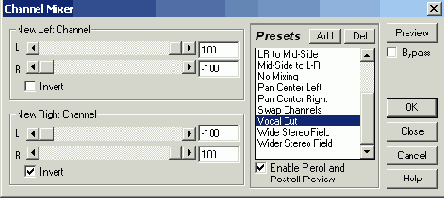
Рис. 6.12. Диалоговое окно Channel Mixer
(установки регуляторов канального микшера для варианта Vocal Cut)
Канальный микшер позволяет смешивать сигналы стереоканалов аудиофайла произвольным образом. Группы New Left Channel и New Right Channel содержат регуляторы пропорций смешивания звуков для новых (получаемых после выполнения операции микширования) левого и правого каналов. Регуляторами L и R устанавливаются уровни звука левого и правого каналов. Регулировка осуществляется в пределах от —100 до 100. Отрицательное значение пропорции означает, что звук будет инвертирован относительно нулевого уровня (сигнал как бы умножается на —1). Флажки Invert позволяют инвертировать любой из результирующих сигналов новых стереоканалов.
Как и большинство других функций программы, канальный микшер предусматривает работу со стандартными схемами настроек. В поле Presets расположен список настроек и кнопки Add и Del, позволяющие добавлять и удалять элементы этою списка. Поясним смысл наиболее интересных настроек.
Average и Full Mix — усреднение, взаимное проникновение стереокана лов друг в друга. Эти операции превращают стереофонический звук в монофонический. Сигналы смешиваются в пропорции 50% на 50% или в пропорции 100% на 100%. Both = Left и Both = Right — в оба канала нового аудиофайла поместить сигнал левого/правого канала исходного аудиофайла. Inverted Average — инвертированное усреднение. Стереофонический сигнал превращается в монофонический. Сигналы в левом и правом каналах одинаковы, но противоположны по фазе Разницу между инвертированным усреднением и просто усреднением вы можете ощутить на слух. Возможно, это покажется страшноватым, но при инвертированном ус реднении у слушателя создается впечатление, будто источник звука рас положен в его голове. LR to Mid-Side и Mid Side to L-R — сумма сигналов правого и левого каналов помещается в новый левый канал, разность — в новый правый. Смешивание происходит в пропорции 50% на 50% или в пропорции 100% на 100%. Создается впечатление расширения стереобазы со смещением центра в новое положение. No Mixing — канальные сигналы изменений не претерпевают. Pan Center Left и Pan Center Right — смещение центра стереообраза влево/вправо. Swap Channels — поменять местами левый и правый каналы. Vocal Cut — вырезать источник звука, находящийся в середине панорамы (рис. 6.13). Wide Stereo Field — варианты расширения стереопанорамы.Мы не случайно выделили стандартную схему настройки Vocal Cut. При тех значениях параметров, что представлены на рис. 6.12, Channel Mixer превращается в воровской инструмент. Вырезается источник звука, находящийся в середине панорамы. А что обычно находится в окрестностях этой точки? Голос солиста. Записываете с компакт-диска в Adobe Audition самую любимую композицию (чужую). Обрабатываете ее Channel Mixer со стандартной настройкой Vocal Cut. Звучание музыкальных инструментов и бэк-вокала остается практически неизменным, а голос солирующего вокалиста исчезает. В вашем распоряжении оказывается минусовая фонограмма с прекрасной первозданной аранжировкой. Можете петь под нее сами. Таким способом можно обеспечить себе весьма солидный разноплановый репертуар и выступать с ним.
К счастью, не из всякой фонограммы удастся "начисто" удалить голос вокалиста. Как правило, в тех песнях, которые нам с вами нравятся, все прекрасно: и мелодия, и вокал, и аранжировка, и сведение. А это значит, что голос вокалиста обязательно обработан стереоэффектами (реверберацией, дилэем). Голос рождается не из одной точки стереопанорамы. Он стереофоничен, т. е. распределен по панораме. То, что мы слышим из точки, находящейся чуть левее центра, отличается от того, что исходит из симметрично расположенной точки. Поэтому, чтобы избавиться от голоса, нужно применить более серьезную и тонкую обработку, чем сложение в противофазах правого и левого каналов с последующим инвертированием одного из вновь сформированных канальных сигналов (в этом суть пресета Vocal Cut).
Dynamic EQ — эквалайзер с динамическим управлением частотой настройки, усилением и полосой
Команда Effects > Filters > Dynamic EQ открывает диалоговое окно Dynamic EQ (рис 6.7), в котором реализован однополосный параметрический эквалайзер с динамическим управлением частотой настройки, усилением и полосой пропускания (подавления) частот Окно содержит три вкладки:
Frequency — графическое управление частотой настройки фильтра (рис 6 7, а); Gain — графическое управление усилением фильтра в полосе пропускания (подавления) частот (рис. 6 7, b); Q (bandwidth) — графическое управление добротностью; величина этого параметра при фиксированной центральной частоте настройки обратно-пропорциональна полосе пропускания (подавления) фильтра (рис. 6.7, c)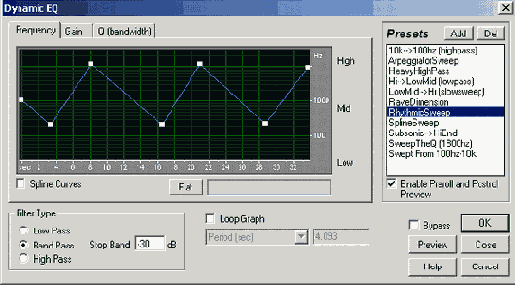
Рис. 6.7,a. Вкладка Frequency окна Dynamic EQ
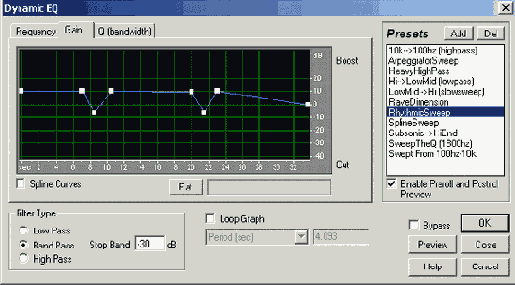
Рис. 6.7,b. Вкладка Gain окна Dynamic EQ
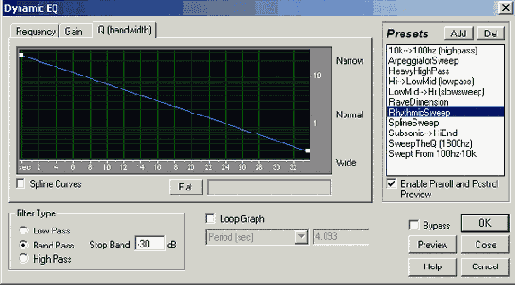
Рис. 6.7,c. Вкладка Q (bandwidth) окна Dynamic EQ
Технология применения Dynamic EQ сводится к "рисованию" графиков зависимости параметров от времени.
В группе Filter Type можно выбрать один из типов фильтров- Lov Pass, Band Pass или High Pass и коэффициент передачи фильтра в полосе подавления сигнала, заданный в дБ (поле Stop Band <...> dB).
Если установить флажок Loop Graph, то становятся доступными раскрывающийся список и поле ввода, находящиеся под этим флажком Вместе взятые данные три опции позволяют организовать циклическое повторение на протяжении всей композиции такого изменения значений параметров фильтра, которое задано для отдельного ее фрагмента.
FFT Filter — фильтр на основе быстрого преобразования Фурье
Команда Effects > Filters > FFT Filter открывает диалоговое окно FFT Filter (рис 6.1).
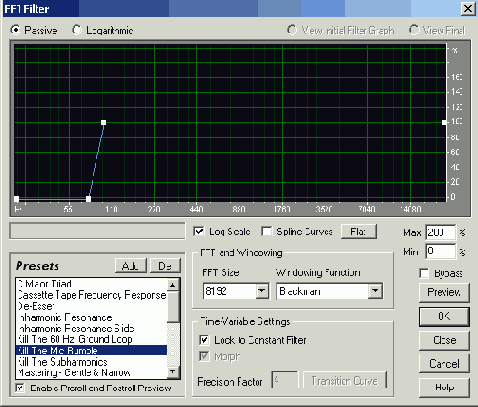
Рис. 6.1. Диалоговое окно FFT Filter
Из названия этого окна диалога следует, что здесь реализован БПФ-филътр — фильтр на основе быстрого преобразования Фурье. Вообще говоря, все фильтры, представленные в подменю Filters, построены на БПФ. Если бы не БПФ, то для фильтрации, спектрального анализа и синтеза сигналов не хватило бы быстродействия самого современного компьютера. Почему же тогда только рассматриваемый фильтр называется БПФ-фильтром? Скорее всего, потому, что его окно (FFT Filter) оформлено так, что напоминает интерфейс математических программ, реализующих быстрое преобразование Фурье. В нем даже есть специальная группа FFT and Windowing, где можно задать параметры, существенно влияющие на результаты фильтрации.
Раскрывающийся список FFT Size содержит размеры выборок при БПФ. Чем больше выборка, тем чище будет звук, но и тем дольше будет производиться расчет.
В раскрывающемся списке Windowing Function перечислены функции, определяющие вид временного окна и, соответственно, характер учета предыстории анализируемого сигнала.
Самым заметным и привлекающим внимание элементом окна FFT Filter является координатное поле, на котором отображается амплитудно-частотная характеристика фильтра. По горизонтальной оси откладываются значения частоты, а по вертикальной — коэффициент передачи фильтра для каждого значения частоты.
В режиме Passive вертикальная ось отградуирована в процентах. Например, 100% означает, что сигнал фильтром не ослабляется и не усиливается, 200% — амплитуда конкретной спектральной составляющей увеличивается в 2 раза, 50% — уменьшается в 2 раза.
В режиме Logarithmic по вертикальной оси установлен логарифмический масштаб (АЧХ измеряется в дБ).
Если установлен флажок Log Scale, то на оси частот выбирается логарифмический масштаб, позволяющий детально разглядеть АЧХ фильтра в области малых частот. Например, на рис. 6.1 наиболее информативная часть АЧХ находится в пределах частот от 55 до ПО Гц, причем она хорошо видна. Если флажок Log Scale сброшен, то для горизонтальной оси выбирается линейный масштаб. Это позволяет наблюдать АЧХ фильтра в наиболее естественном виде, с сохранением всех пропорций, но в низкочастотной области разглядеть ничего не удастся. Все детали графика сливаются. Оба режима не особенно пригодны для точного управления формой АЧХ графическим путем. Выручает информационное поле, находящееся в левой части окна под графиком АЧХ. В нем отображаются текущие координаты курсора. Поэтому все же существует способ точного задания координат узловой точки графика, а значит, и формы АЧХ в целом.
Флажок Spline Curves позволяет включить сплайн-аппроксимацию графика Тогда знакомая по рис. 6.1 АЧХ фильтра будет выглядеть так, как представлено на рис 6.2 Учтите, что меняется не только вид графика, но и фактическая АЧХ фильтра.

Рис. 6.2. Сплайн-аппроксимация АЧХ фильтра
При сброшенном флажке Lock to Constant Filter (в группе Time-Variable Settings) амплитудно-частотная характеристика фильтра может изменяться на протяжении обрабатываемого звукового участка в соответствии с вашими пожеланиями Для этого нужно выполнить несколько операции Выбрав опцию View Initial Filter Graph, с помощью мыши следует расставить узловые точки на графике характеристики фильтра Эта характеристика будет начальной Включив режим View Final, нужно задать конечную характеристику фильтра.
Опциями группы Time-Variable Settings задается режим, в котором при обработке звукового фрагмента форма начальной АЧХ фильтра постепенно превращается в конечную. Это делается с помощью флажка Morph. В поле Precision Factor задается точность обработки аудиоданных (степень плавности перехода АЧХ фильтра от начального значения до конечного).
При нажатии кнопки Transition Curve (Кривая преобразования) открывается диалоговое окно (рис. 6.3), в котором можно нарисовать график, определяющий характер трансформации АЧХ фильтра.
Здесь горизонтальная ось — ось времени, вертикальная — ось степени приближения характеристики фильтра к ее начальной (Initial) или конечной (Final) форме. Если установлен флажок Graph response at point, в нижней части экрана будет отображаться АЧХ фильтра, соответствующая устанавливаемой узловой точке графика. Нажатие кнопки Flat превращает график в прямую линию.
На рис. 6.3 показано диалоговое окно Transition Curve после щелчка кнопкой мыши на левой узловой точке графика преобразования АЧХ. В нижней части экрана отображается начальная АЧХ.
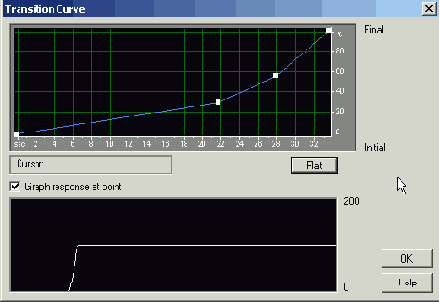
Рис. 6.3. Окно Transition Curve
Если щелкнуть на второй слева узловой точке графика преобразования АЧХ, то в нижнем поле отобразится АЧХ фильтра в промежуточный момент времени. Щелчок на правой узловой точке графика преобразования АЧХ приведет к тому, что будет отображена финальная АЧХ фильтра.
Теперь вернемся к диалоговому окну FFT Filter (рис. 6.2). В списке Presets содержится довольно много пресетов. Перечислим только наиболее интересные из них:
С Major Triad — гребенка узкополосных фильтров, настроенных на час тоты звуков аккорда До мажор нескольких соседних октав; De-Esser — фильтр, подавляющий свистящие звуки, характерные для тембра голоса некоторых людей; Kit The 60 Hz Ground Loop — набор фильтров, подавляющий в аудиофайле фон промышленной сети частотой 60 Гц и ее высшие гармоники; Kit The Mic Rumble — фильтр, подавляющий низкочастотные шумы, по ступающие в микрофон; Only The Subwoofer и Only The Tweeter — фильтры кроссовера, формирующие сигналы для низкочастотного и высокочастотного излучателей акустической системы.Корректируем спектр и преобразуем стереополе
Корректируем спектр и преобразуем стереополе Разбираемся в сущности фильтрации Знакомимся с основными фильтрами, имеющимися в Adobe Audition FFT Filter — фильтр на основе быстрого преобразования Фурье Quick Filter— восьмиполосный графический эквалайзер Graphic Equalizer— многополосный графический эквалайзер Parametric Equalizer — семиполосный параметрический эквалайзер Dynamic EQ — эквалайзер с динамическим управлением частотой настройки, усилением и полосой Notch Filter— многополосный фильтр выреза Scientific Filters— фильтры Бесселя, Баттеворта, Чебышева Продолжаем работать с проектом Знакомимся со средствами преобразования стереополя Channel Mixer — микшер сигналов стереоканалов Pan / Expand — расширение стереопанорамы, панорамирование среднего канала Stereo Field Rotate — создание эффекта вращения стереополя
Graphic Equalizer открывает окно многополосного
Команда Effects > Filtres > Graphic Equalizer открывает окно многополосного графического эквалайзера Graphic Equalizer.
Многополосный графический эквалайзер представлен в трех вариантах:
10-полосный эквалайзер, состоящий из октавных фильтров; вкладка 10 Bands (I octave); 20-полосный эквалайзер (полуоктавные фильтры); вкладка 20 Bands (1/2 octave); 30-полосный эквалайзер (третьоктавные фильтры); вкладка 20 Bands (1/3 octave) (показана в качестве примера на рис. 6.5)
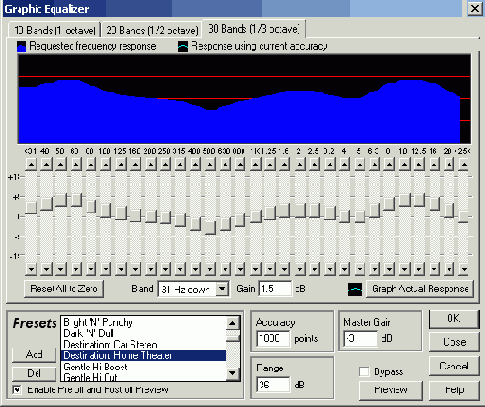
Рис. 6.5. Вкладка 30 Bands (1/3 octave) окна Graphic Equalizer
Назначение основных элементов этого окна должно быть интуитивно понятно. Регуляторами (слайдерами) можно изменять уровень сигнала на той или иной частоте. Приближенное значение центральной частоты настройки конкретного элементарного фильтра указано над регулятором. Для крайнихслева и справа регуляторов — это не частоты настройки, а частоты среза В принципе, в самом расположении регуляторов графического эквалайзера содержится информация о форме АЧХ Но для удобства в этом окне имеется специальное поле, в котором отображается АЧХ Это окно организовано весьма разумно верхняя частотная граница, доступная для регулировки АЧХ, зависит от значения частоты дискретизации аудиофайла.
Тот слайдер, на котором вы щелкнете, становится выбранным Перемещать его вверх/вниз можно с помощью мыши.
Кроме регуляторов усиления для каждой из полос, в окне имеются следующие общие элементы:
кнопка Reset All to Zero — установка всех слайдеров в нейтральное положение; раскрывающийся список Band — точное значение центральной частоты (частоты среза) выбранного фильтра; поле Gain — ввод точного значения коэффициента усиления сигнала на центральной частоте (частоте среза) выбранного фильтра; кнопка Graph Actual Response — получение фактического графика АЧХ эквалайзера; поле ввода Accuracy — указание точности обработки (рекомендуемые значения параметра 500—5000; чем меньше нижняя граничная частота в спектре сигнала, тем больше должно быть это значение); поле ввода Range — выбор диапазона изменения параметра слайдером (стандартные аппаратные эквалайзеры обычно имеют диапазон от 30 до 48 дБ); поле ввода Master Gain — ввод общего усиления сигнала. Поясним назначение кнопки Graph Actual Response. Регуляторами вы задаете желаемую форму АЧХ. Но для реализации каждого из элементарных фильтров, входящих в эквалайзер, применяются численные алгоритмы, основанные на быстром преобразовании Фурье. При моделировании любых процессов численный алгоритм всегда дает приближенный результат. Погрешность зависит от многих факторов, особенно от формата представления чисел и количества отсчетов. При моделировании эквалайзера точность результата, кроме того, зависит от добротности каждого из фильтров и от выбранного закона изменения данного параметра с увеличением центральной частоты настройки фильтра. В Adobe Audition соотношение всех этих факторов таково, что позволяет получить приемлемый по точности результат за приемлемое время. Реальная АЧХ, особенно в области низких частот, отличается от заданной вами. Такого рода погрешности принципиально имеют место в любой программе спектрального анализа/синтеза. Однако не все разработчики признаются в этом, тем не менее, создатели Adobe Audition, не только обращают внимание пользователей на различия между желаемой и реальной АЧХ, но и предоставляют в наше распоряжение своеобразный измерительный инструмент, приводимый в действие кнопкой Graph Actual Response. Нажав ее и подождав несколько мгновений, пока программа выполнит необходимые расчеты, вы получите фактический график АЧХ эквалайзера. Надписи Requested frequency response и Response using current accuracy и значки рядом с ними напоминают, что желаемая АЧХ обозначается синим цветом на черном фоне, а фактическая — зеленым.
Независимо от области частот фактическая характеристика всегда будет точно совпадать с заданной, если характеристика изменяется плавно и в небольших пределах. Кстати говоря, специалисты рекомендуют очень аккуратно пользоваться существенной частотной коррекцией.
В списке Presets содержится свыше сорока различных предустановок. Поясним сущность некоторых из них:
Presence (Music) — фильтр присутствия для выделения музыкального со провождения; Simple Bass Cut — фильтр для снижения уровня низких частот; Simple Bass Lift — фильтр для повышения уровня низких частот; Simple Mid Boost — фильтр для повышения уровня средних частот; Vocal Presence (Boost) и Vocal Presence (Cut) — фильтры присутствия для обработки вокала (подъем/снижение уровня сигнала на частотах, характерных для вокала).
Корректируем спектр и преобразуем стереополе
В гл. 4 вы познакомились с инструментами спектрального анализа, имеющимися в Adobe Audition. Вы также научились применять их на практике с тем, чтобы обнаруживать различные аномалии, которые не всегда бывают заметными, если представлять сигнал в виде волновой формы, но явно обнаруживают себя в спектре. Однако само по себе спектральное представление сигнала немногого бы стоило, если бы в распоряжении звукорежиссера не было средств для преобразования спектра. И, конечно, в Adobe Audition такие средства имеются. Есть множество разновидностей частотных фильтров, позволяющих как угодно преобразовывать амплитудный спектр. Есть также несколько обработок, базирующихся на изменении не только амплитуд спектральных составляющих сигнала, но и его фазового спектра, а значит, позволяющих управлять стереополем. Обо всем этом и пойдет речь в данной главе.
Notch Filter -многополосный фильтр выреза
Фильтр, окно которого Notch Filter (рис. 6.8), открывается командой Effects > Filters > Notch Filter, предназначен для подавления нежелательных узкополосных составляющих в спектре сигнала. Он особенно полезен для подавления фоновых составляющих с частотой промышленной электрической сети (50 Гц) и гармоник этой частоты, образующихся в результате нелинейных преобразований.
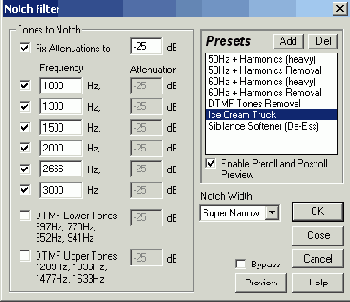
Рис. 6.8. Диалоговое окно Notch Filter
В группе Tones to Notch можно выбрать значение частоты (Frequency) и степень подавления (Attenuation) для каждой из подавляемых составляющих спектра.
Флажки DTMF Lower Tones и DTMF Upper Tones — включение/отключение режима подавления спектральных составляющих на частотах, стандартных для системы тонального набора номера телефона. Степень подавления можно выбрать отдельно для каждой группы низкочастотных и высокочастотных тонов.
Если флажок Fix Attenuations to установлен, то для всех частот уровень ослабления будет одинаковым (вводится в соответствующем поле). Если этот флажок сброшен, то есть возможность выбрать индивидуальные уровни ослабления каждой частоты.
В раскрывающемся списке Notch Width вы можете выбрать порядок фильтра [12] и, тем самым, ширину полосы его пропускания: узкую (Narrow), очень узкую (Very Narrow) или супер узкую (Super Narrow). Рекомендуемые значения степени подавления для:
Narrow — не более 30 дБ; Very Narrow — не более 60 дБ; Super Narrow — не более 90 дБ.В списке Presets содержатся следующие предустановки:
50 Hz + Harmonics (heavy), 50 Hz + Harmonics Removal — варианты фильтров подавления фоновой составляющей от сети 50 Гц и пяти гармоник этой частоты; 60 Hz + Harmonics (heavy), 60 Hz + Harmonics Removal — варианты фильтров подавления фоновой составляющей от сети 60 Гц и пяти гармоник этой частоты; DTMF Tones Removal — фильтр подавления спектральных составляющих на стандартных частотах системы тонального набора номера телефона; Ice Cream Truck — фильтр, значительно (на 25 дБ) поднимающий уровень спектральных составляющих с частотами 1000, 1333, 1500, 2000, 2666 Гц и 3000 Гц; Sibilance Softener (De-Ess) — вариант фильтра деэсера.Предпоследний из вариантов фильтров представляет особый интерес и нуждается в пояснениях. По своему назначению каждый из элементов такого фильтра напоминает контур ударного возбуждения, обладающий высокой добротностью. При поступлении на такой контур короткого импульса или даже небольшого по амплитуде колебания, частота которого совпадает с резонансной частотой контура, в нем возбуждаются колебания большой амплитуды, которые долго не затухают.
Сигнал, имеющий богатый спектр (например, речь человека), в результате обработки таким фильтром приобретает мелодический характер: появляется то затухающий, то вновь возрождающийся призвук, напоминающий звучание аккорда До мажор. В этом нет ничего удивительного, ибо частоты настройки элементов фильтра, который в списке предустановок называется Ice Cream Truck, находятся приблизительно в тех же соотношениях, что и частоты звуков До, Ми, Соль.
Рассматриваемое окно фильтра носит название Notch Filter. По смыслу этого названия фильтр должен только подавлять определенные частоты. Но пресет Ice Cream Truck совершенно не укладывается в эту логику. Здесь не подавляются, а, наоборот, подчеркиваются определенные частоты. Это привело нас к мысли, что Notch Filter обладает неочевидными свойствами, о которых ничего не сказано в руководстве пользователя. После непродолжительных экспериментов с фильтром стало ясно, что характер фильтра (ослабление или усиление частотных составляющих сигнала) зависит от знака параметра, который вводится в полях Attenuation. Если ввести, например, 25 дБ, тогда программа воспримет такой ввод, как: "Подавить частотную составляющую на 25 дБ". Если ввести —25 дБ, это трактуется как подавление составляющей на —25 дБ, что эквивалентно указанию повысить уровень частотной составляющей на 25 дБ.
Если взять в качестве обрабатываемого аудиофайла запись шума, то с помощью фильтра Notch Filter можно синтезировать звук, с любым распределением пяти спектральных составляющих. Поскольку шум является широкополосным процессом, в его спектре присутствуют составляющие с любыми частотами (во всяком случае, в пределах от единиц герц до десятков килогерц), то всегда найдется частота, которую можно выделить фильтром Notch Filter.
Pan / Expand— расширение стереопанорамы, панорамирование среднего канала
В Adobe Audition предусмотрена возможность расширения стереопанорамы и смещения по стереопанораме так называемого центрального канала. В этих целях используется эффект Pan / Expand. Доступ к его окну осуществляется с помощью команды Effects > Amplitude > Pan / Expand.
Расширение панорамы производится за счет подмешивания сигнала из одного канала в другой При этом в подмешиваемых сигналах подвергаются коррекции соотношения фаз Центральный канал формируется как сумма сигналов левого и правого каналов, это, по существу монофоническая составляющая сигнала Ширина стереопанорамы и положение центрального канала можно изменять динамически Для этого нужно задать соответствующие графики зависимости этих параметров от времени В итоге создается эффект псевдообъемного звучания.
Изменение положения центрального канала на слух ощущается как перемещение по стереопанораме тех источников звука, которые до обработки сигнала эффектом располагались в центре панорамы, причем другие источники звука (находившиеся до обработки не в центре панорамы) кажутся неподвижными Окно эффекта Pan / Expand представлено на рис 6.13
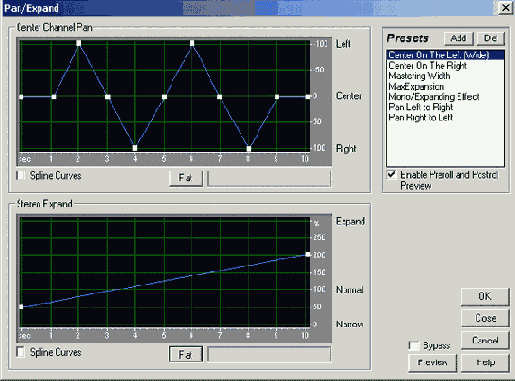
Рис. 6.13. Окно эффекта Pan / Expand
Эффектом обрабатывается выделенный фрагмент волновой формы
В поле Center Channel Pan с помощью мыши вы должны "нарисовать" график изменения во времени положения центрального канала на стереопанораме. Вы можете использовать график как для того, чтобы позиционировать центральный канал в какой-нибудь точке стереопанорамы в пределах от крайне левой (-100%) до крайне правой (100%), так и для перемещения его справа налево или в противоположном направлении.
Перемещая по вертикали и по горизонтали узлы, добиваются изменения формы графика. Чтобы добавить узел к графику, щелкните в той точке координатной сетки, где вы хотите создать изгиб графика. Когда указатель мыши будет совмещен с узлом, вы увидите, что из стрелки он превратится в руку. Для перемещения узла по графику щелкните на узле и, удерживая левую кнопку мыши нажатой, переместите его к новому положению. Чтобы удалить узел, переместите его к правой или левой оконечностям графика. Для того чтобы ввести время и значение стереопозиции для узла графика в цифровой форме, щелкните правой кнопкой мыши на узле. Откроется соответствующее диалоговое окно.
В поле Stereo Expand аналогичным образом вы можете нарисовать график изменения ширины стереопанорамы во времени. Значения, превышающие 100%, соответствуют расширению стереопанорамы. Изменяя ширину стереопанорамы, можно создать интересные эффекты, например, эффект постепенного преобразования монофонического сигнала в сигнал с очень широкой стереопанорамой.
Флажками Spline Curves включается режим сглаживания сплайнами "угловатых" графиков. Вместо прямой линии между узлами графика формируется кривая по методу наилучшего приближения. При сплайновой аппроксимации линия графика, как правило, не будет проходить непосредственно через узлы. В данном случае, используя узлы, вы получаете возможность управлять формой этой кривой. Чтобы построить кривую, отображающую все нюансы вашего замысла, создайте много узлов, расположенных близко друг к другу.
Кнопка Flat служит для возврата графика в состояние, заданное по умолчанию. При этом удаляются все узлы, а график превращается в прямую линию.
Графикам, представленным на рис. 6.13, соответствуют следующие изменения стереообраза обрабатываемого аудиофайла:
центральный канал сначала будет находиться в центре панорамы, затем постепенно переместится влево, вправо, влево, вправо и вновь возвратится в центр; стереобаза в начале волновой формы будет сужена до 50% от исходной, затем ее ширина будет постепенно увеличиваться и в конце волновой формы достигнет 200% от исходной.В этом окне, так же как и во многих других, предусмотрено средство для сохранения созданных вами пресетов и использования готовых предварительных установок. Правда, готовых установок всего 7.
Center On The Left (Wide) — смещение центрального канала влево с одновременным расширением стереобзы на 150%. Center On The Right — смещение центрального канала вправо. Ширина стереобазы не меняется. Mastering Width — расширение стереобазы выделенного участка волновой формы на 150%. Положение центрального канала не изменяется. Подобную обработку иногда можно применять в процессе мастеринга. MaxExpansion — максимальное (300%) расширение стереобазы выделенного участка волновой формы. Положение центрального канала не изменяется. Mono/Expanding Effect — имитация стереофонического звучания исходно монофонического аудиофайла. Ширина стереобазы периодически изменяется относительно значения, несколько большего, чем 100%. Pan Left to Right — панорамирование слева направо. Центральный канал постепенно перемещается из крайней левой точки панорамы в крайнюю правую. Pan Right to Left — панорамирование справа налево. Центральный канал постепенно перемещается из крайней правой точки панорамы в крайнюю левую.Если вы займетесь экспериментальным исследованием действия эффекта Pan / Expand, то обнаружите, что не всегда результаты совпадают с теоретически ожидаемыми. Например, панорамируется не только центральный канал, но и источники звука, смещенные относительно центра панорамы. В этом нет ничего удивительного. Во-первых, на результат обработки в значительной степени влияют стереофонические свойства исходного аудиофайла. Во-вторых, не следует ожидать чуда, ведь в основе эффекта лежат не спектральные или какие-нибудь психоакустические преобразования, а всего лишь операции инвертирования, сложения и вычитания значений отсчетов сигналов правого и левого каналов. То есть эффект Pan / Expand преобразовывает звук так же, как и канальный микшер (см. разд. 6.3.1). Принципиальная разница состоит только в том, что эффект Pan/Expand предоставляет пользователю инструмент графического управления преобразованием панорамы, а канальный микшер — нет.
Parametric Equalizer —семиполосный параметрический эквалайзер
Командой Effects > Filtres > Parametric Equalizer открывается окно Parametric Equalizer (рис. 6.6) — семиполосный параметрический эквалайзер, позволяющий с высокой точностью задать практически любую форму АЧХ фильтра.
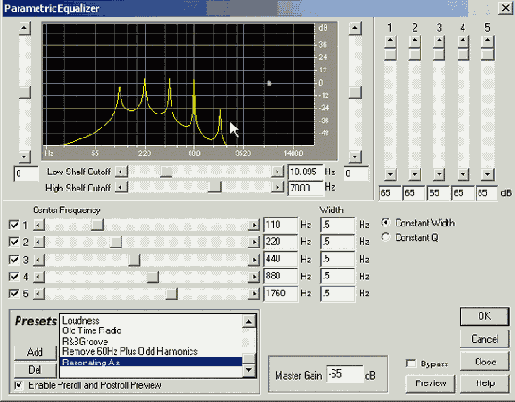
Рис. 6.6. Диалоговое окно Parametric Equalizer
В верхней части окна по традиции отображается график АЧХ.
Регуляторы и поля ввода Low Shelf Cutoff и High Shelf Cutoff предназначены для управления частотами среза низкочастотного и высокочастотного Shelf-фильтров, а слайдеры, расположенные слева и справа от поля графика, — для регулировки уровней усиления/ослабления сигнала этими фильтрами.
В группе Center Frequency сосредоточены пять флажков для выбора фильтров и пять слайдеров-регуляторов центральной частоты. Точное значение центральной частоты отображается в поле, находящемся справа от слайдера.
В столбце Width находятся поля, в каждом из которых можно ввести новое значение добротности соответствующего фильтра, тем самым, изменив ширину его полосы пропускания.
Уровень усиления/ослабления сигнала каждым из этих фильтров регулируется соответствующим слайдером. Эти слайдеры расположены в правой верхней части окна.
Если выбрана опция Constant Width, то при перестройке частоты фильтра его полоса пропускания остается неизменной. Если выбрана опция Constant Q, то сохраняется неизменной его добротность, т. е. при увеличении частоты настройки пропорционально будет расширяться и полоса пропускания.
Поле ввода Master Gain предназначено для изменения общего уровня усиления.
Рассмотрим наиболее интересные установки, перечисленные в списке Presets:
High Boost with 16k notch — резкий подъем высоких частот, подавление частоты 16 кГц; Hum and Hiss Removal — подавление составляющей на частоте 60 Гц, снижение уровня составляющих, расположенных выше 16 кГц; Old Time Radio — имитация звучания старого радиоприемника; Remove 60Hz plus odd Harmonics — ослабление составляющей с частотой 60 Гц и ее 5-й, 7-й и 9-й гармоник; Reset to Zero (Flat) — сброс АЧХ в нейтральное состояние; Resonant A's — выделение звуков Ля большой, малой, первой, второй и третьей октав.Работать с регуляторами и другими элементами интерфейса окна очень удобно, т. к. любые изменения параметров эквалайзера тут же отображаются на графике амплитудно-частотной характеристики.
Продолжаем работать с проектом
На предыдущих этапах работы с проектом мы получили файл EX05_06.WAV, в котором снижен уровень шума и устранено клиппирование. Теперь предстоит провести частотную фильтрацию с целю коррекции спектра сигнала, хранящегося в файле. Выбор параметров фильтра должен быть основан на спектральном анализе сигнала.
Напомним, что в разд. 4.3.3 мы рассмотрели результаты спектрального анализа сигнала, хранящегося в файле EX03_01.WAV. Тогда мы пришли к выводу, что все спектральные компоненты, лежащие выше 14 кГц, обусловлены широкополосным высокочастотным шумом, и в дальнейшем их нужно подавить фильтром. Также оказался велик уровень низкочастотных (не характерных для речи) составляющих на частотах менее 80 Гц. Это шум от работы автомобильных двигателей, проникающий сквозь стекла и стены в помещение, где велась запись. Результатами анализа спектра сигнала, хранящегося в файле EX03_01.WAV, скорее всего, можно воспользоваться и для обработки сигнала, хранящегося в файле EX05_06.WAV. Ведь файл EX05_06.WAV является частью файла EX03_01.WAV. Но, в то же время, ничто не мешает повторить анализ применительно к файлу EX05_06.WAV (рис. 6.10, а).
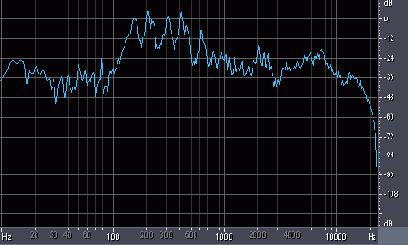
Рис. 6.10,a. Спектр исходного сигнала
Как мы и предполагали, существенные изменения в спектре фрагмента сигнала по сравнению со спектром всего сигнала отсутствуют. Поэтому можно придерживаться ранее намеченного плана фильтрации. Из многочисленных фильтров, имеющихся в нашем распоряжении, выберем FFT Filter. Для него зададим амплитудно-частотную характеристику (АЧХ), обеспечивающую подавление составляющих, расположенных ниже 80 Гц и выше 14 кГц (рис. 6.10, b).
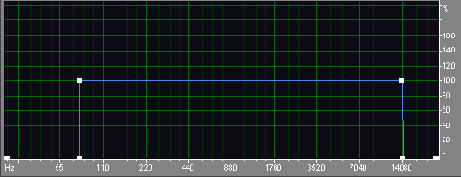
Рис. 6.10,b. АЧХ фильтра
Применим фильтр и проведем спектральный анализ обработанного сигнала. Результат представлен на рис. 6.10, c. Нежелательные составляющие спектра подавлены. Полученный сигнал мы записали в файл EX06_01.WAV. Прослушав его, вы можете убедиться, что по сравнению с файлом EX05_06.WAV звучание стало прозрачнее, и уровень шума уменьшился.
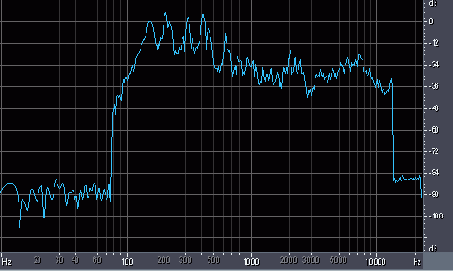
Рис. 6.10,c. Спектр обработанного сигнала
Покажем на примере еще одно чрезвычайно распространенное применение частотной фильтрации — подавление фона переменного тока промышленной сети. Загрузите файл EX06_02.WAV, в котором сохранен один из неудачных дублей. При его записи мы специально расположили предварительный усилитель микрофона и большую часть длинного микрофонного кабеля вблизи трансформатора мощного источника питания некого прибора. Это заметно сказалось на качестве фонограммы: в ней присутствует сильное низкочастотное гудение. Так проявляет себя фон частоты 50 Гц. Спектральный анализ (рис. 6.11, а) подтверждает нашу догадку и позволяет сделать уточнение: кроме нежелательного колебания с частотой 50 Гц в спектре присутствуют, по крайней мере, две его нечетные гармоники с частотами 150 Гц и 250 Гц. Гармоники возникли либо из-за перегрузочных явлений в самой промышленной сети, либо из-за нелинейности характеристик тех элементов аудиотракта, на которые воздействует фон. Соответствующие пики хорошо видны на спектрограмме.
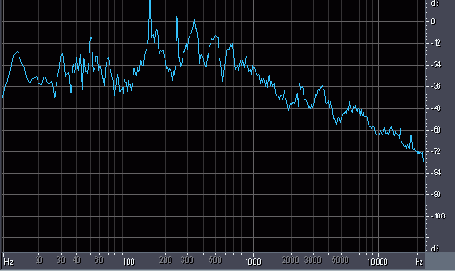
Рис. 6.11,a. Спектр сигнала, содержащего фон переменного ока
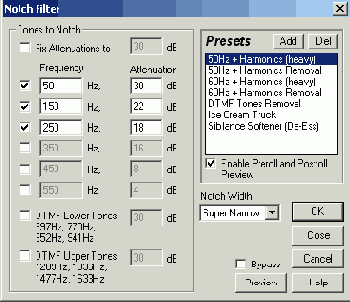
Рис. 6.11,b. Спектр обработанного сигнала
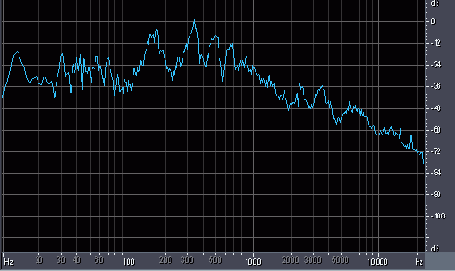
Рис. 6.11,c. Настройки фильтра
В качестве средства борьбы с фоном остановимся на Notch Filter. Для ускорения работы выберем пресет 50 Hz + Harmonics Removal и скорректируем настройки: отключим подавление всех высших гармоник, кроме первых трех, и изменим уровни подавления первых трех гармоник (рис. 6.11, b). При этом учтем, что пики, соответствующие гармоникам фона, на спектрограмме видны не полностью. Их основания замаскированы соседними составляющими полезного сигнала и низкочастотного шума. Поэтому уровни подавления первых трех гармоник фильтром установим с запасом. Например, уровень подавления на частоте 50 Гц выберем не 18 дБ (именно такова величина пика на спектральной диаграмме рис. 6.11, а), а 30 дБ (см. 6.11, b). Применим Notch Filter, нажав ОК. После этого вновь проведем спектральный анализ. Спектральные составляющие, обусловленные фоном переменного тока, исчезли (рис. 6.11, c). Прослушайте файл EX06_03.WAV. Никаких следов фона!
Quick Filter — восьмиполосный графический эквалайзер
С Quick Filter и в самом деле можно работать быстрее, чем с любым из фильтров, рассмотренных выше. Плата за это — принципиальная невозможность точной настройки его частотной характеристики, ведь быстрый фильтр в Adobe Audition представляет собой всего лишь восьмиполосный графический эквалайзер, окно которого (рис. 6.4) открывается командой Effects > Filtres > Quick Filter.
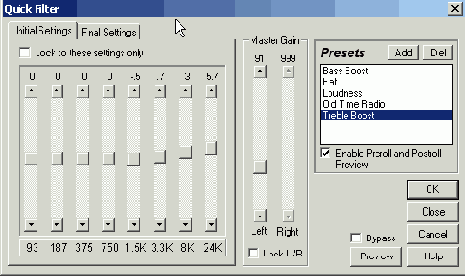
Рис. 6.4. Окно Quick Filter
Достоинство этого фильтра — простота интерфейса, отсутствие "лишних" регуляторов. Как и в остальные обработки и эффекты программы, в фильтр заложены элементы интеллекта, т. е. при переходе к работе с аудиофайлом, имеющим другую частоту дискретизации, изменяются частоты настройки (а для крайних сверху и снизу регуляторов меняются частоты среза) всех элементарных фильтров.
Частота настройки указывается под соответствующим регулятором, а уровень усиления/ослабления — над ним.
Для фильтра Quick Filter так же, как и для фильтра FFT Filter, можно реализовать изменяющуюся во времени АЧХ. Для этого нужно задать вид начальной и конечной АЧХ (начальные и конечные положения регуляторов эквалайзера). Флажок Lock to this settings only должен быть сброшен. Начальную АЧХ задают, выбрав вкладку Initial Settings, а конечную — вкладку Final Settings.
При установленном флажке Lock to this settings only вид АЧХ не зависит от времени.
Регуляторами группы Master Gain устанавливают уровень общего усиления сигналов после фильтрации. С помощью флажка Lock L/R можно связать друг с другом регуляторы уровней левого и правого каналов
В группе Presets можно выбрать предустановки, правда, их не так уж и много.
Разбираемся в сущности фильтрации
Подробно о фильтрации мы рассказали в книгах [10, 12], поэтому сейчас ограничимся лишь предельно краткими сведениями о сути фильтрации и классификации используемых фильтров.
Фильтрация — это процесс обработки электрического звукового сигнала частотноизбирательными устройствами с целью изменения спектрального состава (тембра) сигнала. Задачами такой обработки могут быть:
амплитудно-частотная коррекция сигнала (усиление или ослабление от дельных частотных составляющих); полное подавление спектра сигнала или шумов в определенной полосе частот.Например, если микрофон, акустическая система или еще какой-либо элемент звукового тракта имеют неравномерную амплитудно-частотную характеристику, то эти неравномерности можно сгладить с помощью фильтров. Если в результате анализа спектра выяснилось, что энергия помех в основном сосредоточена в некотором диапазоне частот, а энергии сигнала здесь совсем немного, то посредством фильтрации все колебания в этом диапазоне частот можно подавить.
Для осуществления фильтрации созданы самые различные устройства: отдельные корректирующие и формантные фильтры, устройства для разделения звука на несколько каналов по частотному признаку (кроссоверы), двухполосные и многополосные регуляторы тембра (эквалайзеры), фильтры присутствия и т. д.
Основой фильтров, реализованных программным путем в составе звуковых редакторов, служит спектральный анализ. В гл. 4 мы рассказали о том, как любой реальный сигнал может быть представлен в виде набора коэффициентов разложения в ряд по гармоническим (синусоидальным и косинусоидальным) функциям. Фильтрация сводится к умножению спектральных коэффициентов на соответствующие значения передаточной функции фильтра. Если спектр представлен в комплексной форме, то сигнал описывается совокупностью амплитудного и фазового спектров (АС и ФС), а фильтры — амплитудно-частотными и фазочастотными характеристиками (АЧХ и ФЧХ). АЧХ представляет собой зависимость коэффициента передачи фильтра от частоты. ФЧХ отражает сдвиг фазы выходного сигнала по отношению к входному в зависимости от частоты. В этом случае фильтрация эквивалентна перемножению АС на АЧХ и алгебраическому сложению ФС с ФЧХ.
Классический спектральный анализ из-за наличия большого количества операций перемножения занимает очень много процессорного времени и при значительном числе отсчетов сигнала неосуществим в реальном темпе обработки. Для сокращения времени спектрального анализа дискретных сигналов разработаны специальные алгоритмы, учитывающие наличие связей между различными отсчетами сигнала и устраняющие повторяющиеся операции. Одним из таких алгоритмов является быстрое преобразование Фурье (БПФ) [12].
В зависимости от расположения полосы пропускания на оси частот фильтры подразделяются на:
фильтры нижних частот (ФНЧ) (Low Pass); фильтры верхних частот (ФВЧ) (High Pass); полоснопропускающие (полосовые) фильтры (Band Pass); полоснозадерживающие (режекторные) фильтры (Band Stop).Тот участок АЧХ, где коэффициент передачи не равен нулю, соответствует полосе пропускания фильтра. В полосе задерживания (или подавления), напротив, коэффициент передачи фильтра должен быть минимальным (в идеальном случае нулевым).
Реальные фильтры, строго говоря, не позволяют обеспечить равенство передаточной функции нулю вне полосы пропускания. Колебания в полосе задерживания, пусть и значительно ослабленные, все равно проникают через фильтр.
Реальные фильтры низких и высоких частот характеризуются следующими основными параметрами:
частотой среза; шириной полосы пропускания; неравномерностью характеристики в полосе пропускания; крутизной ската характеристики в области перехода от полосы пропускания к полосе задерживания.Для полосового фильтра добавляется еще один параметр — добротность, под которой понимают отношение центральной частоты фильтра к полосе его пропускания.
Примером устройства, в котором применяются ФНЧ и ФВЧ, являются регуляторы тембра (высоких и низких частот), которые есть почти в каждом бытовом усилителе, приемнике или магнитофоне. Одновременно данное устройство можно считать также простейшим эквалайзером. С его помощью можно отрегулировать звучание системы таким образом, чтобы оно соответствовало вашим вкусам.
Помимо регуляторов тембра НЧ и ВЧ во многих усилителях и других системах встречается регулятор тембра средних частот. По существу, этот регулятор управляет полосовым фильтром. Он предназначен для усиления или ослабления сигнала в сравнительно узкой полосе частот звукового спектра.
Работая с программой Adobe Audition вы будете часто пользоваться эквалайзерами. Эквалайзеры представляют собой устройства, объединяющие в себе несколько фильтров, предназначенные для изменения спектральных свойств (тембра) обрабатываемого сигнала. Первоначально эквалайзер (equalizer, EQ), в основном, выполнял функции устройства, компенсирующего неравномерность того или иного участка тракта усиления и преобразования звукового сигнала. При наличии эквалайзера можно как бы выровнять исходно неровную АЧХ. Отсюда возникло и название "эквалайзер" — "выравниватель". Известны несколько различных по назначению и по устройству типов эквалайзеров, среди них:
графический эквалайзер; параметрический эквалайзер; фильтр присутствия; кроссовер.Графический эквалайзер — это набор полосовых фильтров с фиксированными центральными частотами и переменным коэффициентом усиления, которым можно управлять при помощи слайдера. В качестве регуляторов принято использовать именно ползунки, т. к. положение их ручек представляет собой некое подобие графика АЧХ эквалайзера. Именно поэтому такие эквалайзеры принято называть "графическими" — пользователь как бы рисует ползунками необходимую ему кривую АЧХ.
Итак, графический эквалайзер — это набор полосовых фильтров, которые полностью отделяют друг от друга определенные полосы частот. Для того чтобы иметь возможность управлять частотной характеристикой во всей области звуковых частот, такие фильтры соединены параллельно. На вход всех фильтров подается один и тот же сигнал, и задача каждого фильтра состоит в том, чтобы усилить или ослабить "свой" участок спектра в соответствии с положением регулятора коэффициента усиления (слайдера).
Частоты, на которых осуществляется регулирование в графических эквалайзерах, унифицированы и выбираются из ряда стандартных частот, перекрывающих весь звуковой диапазон, и отстоящих друг от друга на некоторый интервал. Этот интервал может составлять октаву, ее половину, или треть октавы.
Число полос регулирования может составлять более 30 в серьезных профессиональных моделях.
Самый низкочастотный фильтр эквалайзера не обязательно должен быть полосовым, он может быть и фильтром нижних частот. Аналогично самый высокочастотный фильтр может быть фильтром верхних частот.
Наиболее часто графические эквалайзеры применяются для обработки суммарного сигнала, "доводки" общей картины, а не отдельных составляющих, как другие виды эквалайзеров. С помощью графического эквалайзера можно приближенно сформировать необходимую АЧХ системы обработки звука или акустической системы: поднять усиление в одних областях спектра и уменьшить его в других. Однако графический эквалайзер (даже многополосный) мало пригоден для ювелирной частотной коррекции. Ведь центральные частоты фильтров неизменны. Они могут и не совпадать в точности с теми частотами, на которых следует подчеркнуть или, напротив, подавить спектральные составляющие. В подобных случаях на помощь приходит параметрический эквалайзер.
Параметрический эквалайзер позволяет управлять не только коэффициентом усиления фильтра, но и его центральной частотой, а также добротностью (по существу, шириной полосы пропускания). При наличии некоторого опыта вы сможете точно устанавливать значения этих параметров таким образом, чтобы подчеркнуть звук отдельного инструмента или удалить нежелательную помеху (например, фон 50 Гц или частоту самовозбуждения акустической системы) с минимальным влиянием на остальные элементы звукового образа.
Для формирования АЧХ сложного вида применяются многополосные параметрические эквалайзеры, параметры каждого из которых можно изменять независимо.
Фильтр "присутствия" (от англ. presence) позволяет добиться впечатления, что звучащий инструмент (или голос певца) находится в одной комнате со слушателем. На самом деле это не что иное, как регулируемый полосовой фильтр, центральная частота которого лежит где-то в диапазоне от 2 до 6 кГц. Фильтр "присутствия" в гитарном комбике помогает сделать звук гитары более ярким и заметным на фоне звуков остальных инструментов.
Кроссовер — это устройство, которое разделяет входной сигнал на несколько выходных, причем каждый выходной сигнал содержит колебания только определенного диапазона частот. Кроссовер представляет собой набор полосовых и пороговых фильтров (по количеству выходных каналов) с общим входом и отдельными выходами.
Хотя кроссоверы и не являются эквалайзерами в непосредственном значении этого слова, их работа основана на тех же принципах.
Как известно, практически невозможно создать громкоговоритель, который одинаково хорошо воспроизводил бы все диапазоны частот: и высокие, и средние, и низкие. Если сузить диапазон воспроизводимых громкоговорителем частот, то его разработка упростится, однако для воспроизведения звука во всем диапазоне потребуется несколько различных громкоговорителей. Самый большой из них служит для воспроизведения низких частот, а самый маленький — для воспроизведения высоких. В высококачественных акустических системах к ним добавляется третий — воспроизводящий средние частоты. Для нормальной работы громкоговорителя необходимо, чтобы на него подавались сигналы только в том диапазоне частот, на который он рассчитан. В целях разделения широкополосного сигнала на несколько полос с различными частотами и применяются кроссоверы.
Освежив в памяти терминологию, связанную с фильтрацией аудиосигналов, можно переходить к анализу основных фильтров Adobe Audition, доступ к которым осуществляется посредством команд подменю Effects > Filters.
Scientific Filters — фильтры Бесселя, Баттеворта, Чебышева
Командой Effects > Filtres > Scientific Filters открывается окно Scientific Filters, в котором собраны "теоретические" фильтры следующих классов:
фильтр Бесселя — вкладка Bessel; фильтр Баттеворта — вкладка Butterworth (рис. 6.9); фильтр Чебышева — вкладки Chebychev 1 и Chebychev 2.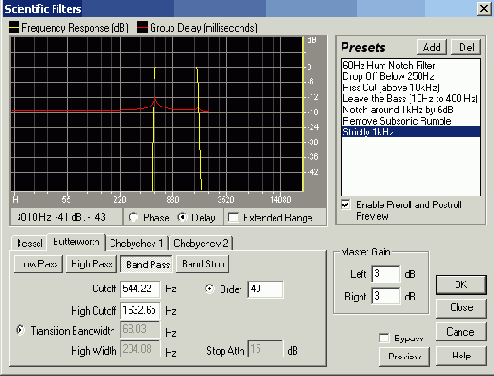
Рис. 6.9. Вкладка Butterworth окна Scientific Filters
Сведения о свойствах этих фильтров вы можете получить, ознакомившись с материалами книги [12]. Сейчас же речь пойдет о назначении элементов интерфейса в окне Scientific Filters.
Вы видите два графика: один из них (на экране он желтый) — АЧХ фильтра, второй (на экране он красный) — либо фазочастотная характеристика (ФЧХ) (если выбран переключатель Phase), либо зависимость задержки (запаздывания) сигнала в фильтре от частоты (если выбран переключатель Delay).
Под координатной плоскостью расположено поле, в котором отображаются координаты курсора: частота, значение АЧХ и значение ФЧХ. Флажок Extended Range служит для переключения отображаемого диапазона значений АЧХ. При сброшенном флажке пределы отображаемых значений АЧХ варьируются от —54 до 12 дБ, при установленном флажке диапазон значений составляет от —120 до 12 дБ
Для каждого из четырех классов фильтров (Bessel, Butterworth, Chebychev 1 и Chebychev 2) кнопками Low Pass, High Pass, Band Pass и Band Stop можно выбрать тип фильтра:
Low Pass — фильтр, пропускающий низкие частоты; High Pass — фильтр, пропускающий высокие частоты; Band Pass — полосовой пропускающий фильтр; Band Stop — полосовой фильтр выреза (режекторный фильтр, фильтр-пробка)Набор задаваемых параметров определяется классом и типом фильтра Для фильтров Low Pass и High Pass можно задать только частоту среза (Cutoff) А для фильтров Band Pass и Band Stop этот параметр будет уже иметь смысл нижней частоты среза Для полосовых фильтров параметр High Cutoff — это верхняя частота среза.
Для всех классов фильтров, кроме Bessel, следует определить еще четыре параметра:
Order — порядок фильтра; Transition Bandwith — ширина полосы частот перехода (например, для полосового пропускающего фильтра — от области подавления к области пропускания); при выборе этого параметра порядок фильтра будет установлен автоматически (и наоборот); High Width — ширина полосы частот верхнего перехода (например, для полосового пропускающего фильтра — от области пропускания к области подавления); этот параметр задается только для полосовых фильтров; Stop Attn — ослабление спектральных составляющих в полосе подавления.Для фильтров Chebychev 1 и Chebychev 2 можно выбрать максимальное допустимое значение неравномерности АЧХ в областях пропускания или подавления: Pass Ripple и Actual Ripple.
В группе Master Gain задают общее усиление (отдельно для левого и правого каналов).
В списке Preset содержится 7 весьма поучительных предустановок.
60Hz Hum Notch Filter — фильтр Бесселя 2-го порядка, предназначенный для подавления составляющей фона с частотой 60 Гц. От аналогичных по назначению ранее рассмотренных фильтров он отличается тем, что практически не влияет на соседние частотные составляющие. Drop Off Bellow 250Hz — фильтр Баттеворта 6-го порядка, обеспечиваю щий подавление спектральных составляющих ниже 250 Гц. Hiss Cut (above 10kHz) — фильтр Чебышева 6-го порядка, обеспечиваю щий подавление спектральных составляющих выше 10 кГц. Leave the Bass (lOHz to 400Hz) — фильтр Чебышева 2-го порядка, обеспечивающий подавление всех частот, кроме частот в полосе 10—400 Гц, характерных для баса. Notch around 1kHz by 6dB — фильтр Чебышева 7-го порядка, обеспечи вающий вырез составляющих в ближайших окрестностях частоты 1 кГц. Remove Subsonic Rumble — фильтр Баттеворта 18-го порядка, обеспечивающий подавление инфразвуковых спектральных составляющих (ниже 27 Гц). Strictly 1kHz — фильтр Баттеворта 40-го порядка, имеющий полосу пропускания, в точности равную 1 кГц.За счет усложнения фильтра (увеличения порядка) удается реализовать почти идеально прямоугольную АЧХ, и амплитудных искажений сигнала в полосе пропускания такого фильтра не будет совсем. Однако фазы спектральных составляющих сигнала, попавших в полосу пропускания такого фильтра, оказываются практически непредсказуемыми. Это обязательно повлияет даже на тембр монофонического аудиофайла, не говоря уж о аудиофайле стереофоническом.
Stereo Field Rotate —создание эффекта вращения стереополя
Командой Effects > Amplitude > Stereo Field Rotate открывается окно Stereo Field Rotate (рис. 6.14).
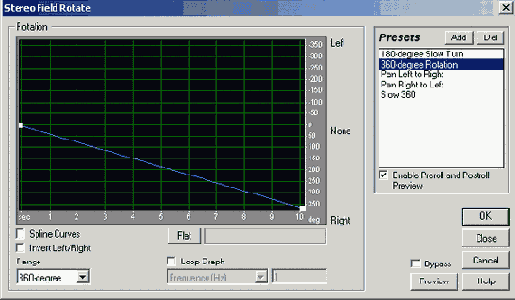
Рис. 6.14. Диалоговое окно Stereo Field Rotate
С помощью опций окна Stereo Field Rotate можно не только создать эффект одновременного перемещения всех источников звука по стереопанораме вправо-влево, но и действительно, заставить вращаться стереополе вокруг головы слушателя Если прослушивать обработанную таким эффектом композицию с помощью высококачественных наушников и при этом еще закрыть глаза, то вы непременно поймаете себя на том, что подсознательно будете напрягать глазные мышцы, пытаясь "отследить" перемещение того источника звука, на котором сконцентрируете свое внимание Столь силен эффект Но и это еще не все. Задав траекторию движения стереополя, охватывающую все 360° (рис. 6.14), вы получите действительно звук, вращающийся вокруг вашей головы. Конечно, это не настоящий sunound-sound, требующий не менее 6 каналов воспроизведения. Это его имитация, основанная на внесении небольших относительных задержек (фактически фазовых сдвигов) в компоненты сигналов, поступающие в правый и левый стереоканалы. Но все равно результат впечатляет, хотя в моменты, когда средний канал оказывается в тылу, ощущение бывает не из приятных. Кажется, будто граница всего звукового мира совпадает с затылочной частью головы, барабанщик отбивает ритм буквально "по мозгам" и даже приятный женский вокал вполне может "проесть плешь", если надолго зафиксируется в задней акустической полусфере.
Итак, рассмотрим окно Stereo Field Rotate. По традиции, сложившейся в Adobe Audition, основную работу по преобразованию аудиофайла выполняют в координатном поле с помощью интерактивного графика. Изменение формы графика производится известным вам способом: щелчком на линии создается узел, который затем буксируется мышью в точку с необходимыми координатами. Чем больше узлов, тем более сложный закон перемещения стереополя вы можете задать. При установленном флажке Spline Curves график аппроксимируется гладкими кривыми.
По горизонтальной оси координат отложено время. Если флажок Loop Graph сброшен, то пределы изменения времени совпадают с протяженностью выделенного участка волновой формы. По вертикальной оси в градусах отложены значения угла поворота стереополя. Средина вертикальной оси помечена нулем. Верхняя половина оси соответствует движению стереополя влево, нижняя — вправо. Пределы изменения максимального углового перемещения стереополя задаются в раскрывающемся списке Range. Возможные значения — 45°, 90°, 180° и 360°. Результат применения данного эффекта отчасти зависит от стереофонических свойств исходной фонограммы. Большинство композиций, созданных непрофессионалами, не отличается широкой стереобазой. Перемещение поля в пределах первых двух значений углов для таких фонограмм означает "качание" стереообраза в границах традиционной стереопанорамы. Предел 180°, вероятнее всего, будет соответствовать кажущемуся расширению стереобазы. И лишь изменение графика в пределах от 0° до 360° или от 0° до —360° действительно приведет к вращению стереополя.
Если на уровне нулевой отметки нарисовать горизонтальную линию, то такой график будет соответствовать отсутствию вращения стереополя.
Не поймите, что при этом сигнал станет монофоническим. Если вы прослушаете композицию, обработанную эффектом, то убедитесь, что в нее просто не внесено никаких изменений. Музыкальные инструменты, располагавшиеся в левой части панорамы, остались слева, в правой — справа, а центр как был, так и остался "прямо по курсу".
Заставить всю звуковую картину, все стереополе сдвинуться с места можно, отклонив весь график или хотя бы отдельные его точки от горизонтальной линии нулевого уровня. Например, график, представленный на рис. 6.15, соответствует ситуации, когда стереообраз смещен влево на угол 20° и статичен во времени.
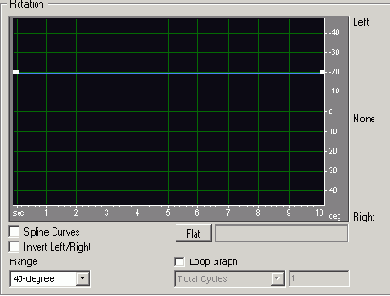
Рис. 6.15. Стереообраз смещен влево на 20° и статичен
А если нарисовать график, подобный показанному на рис. 6.16, то стереообраз в процессе развития композиции будет совершать колебательное перемещение по панораме в пределах ±20°.
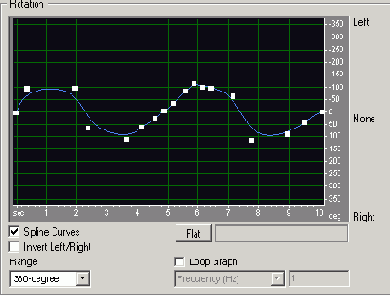
Рис. 6.16. Стереообраз колеблется в пределах ±20°
Рассмотрим оставшиеся элементы интерфейса окна Stereo Field Rotate.
При установленном флажке Invert Left/Right левая и правая половины стереопанорамы поменяются местами.
Кнопка Flat служит для приведения графика в исходное состояние (прямая горизонтальная линия, расположенная на нулевом уровне).
В поле, расположенном справа от кнопки Flat, отображаются координаты курсора (когда он находится в пределах координатного поля).
Если установить флажок Loop Graph, то становятся доступными раскрывающийся список и поле ввода, находящееся под этим флажком. Вместе взятые данные три опции позволяют организовать циклическое повторение на протяжении всей композиции такого перемещения стереополя, которое задано для отдельного ее фрагмента.
Расскажем об этой возможности подробнее. Обратите внимание: как только вы установите флажок Loop Graph, пределы горизонтальной шкалы тут же изменятся. По умолчанию в раскрывающемся списке выбрана строка Period (sec), а в поле введено число 1 (рис. 6.17). Горизонтальная шкала при этом отградуирована в долях секунды, а ее предел равен 1 с. Дело в том, что в главном окне программы до начала работы с окном Stereo Field Rotate был выделен фрагмент волновой формы, длительность которого составляет 1 секунду. Это означает, что все перемещения стереополя, заданные графиком, будут укладываться в одну секунду. В течение второй и последующих секунд они будут периодически повторяться (до самого окончания композиции).
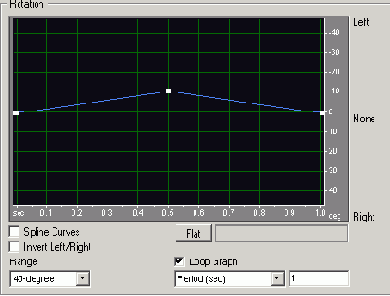
Рис. 6.17. Организовано циклическое перемещение стереополя
График и параметры, представленные на рис. 6.17, соответствуют следующему перемещению стереополя: в начале каждой очередной секунды стереополе будет находиться в исходном состоянии, к средине каждой секунды оно будет повернуто влево на 10°, к концу секунды возвратится в исходное состояние Сколько таких циклов уложится на всем протяжении композиции? Узнать ответ на данный вопрос вы можете, выбрав в раскрывающемся списке строку Total Cycles. В нашем примере по длине композиции уложится 10 односекундных циклов, потому что ее длительность составляет 10 секунд.
Когда в раскрывающемся списке выбрана строка Total Cycles, вы можете не только узнать, сколько циклов перемещения стереополя будет в композиции, но и задать это число. А длительность периода цикла программа сосчитает автоматически. Например, мы задали 100 циклов, и программа сосчитала, что период будет равен 0,1 с. А узнали мы это, вновь выбрав в раскрывающемся списке строку Period (sec). В раскрывающемся списке есть еще две строки. Вы можете, например, задать частоту циклических колебаний стереополя, выбрав строку Freqency (Hz). Если вы хотите, чтобы пульсации стереополя усиливали воздействие на слушателей ритма композиции, есть смысл синхронизировать их с темпом, выбрав строку Tempo (bmp).
Все четыре параметра: период, частота, темп и количество циклов перемещения поля — жестко взаимосвязаны. При изменении одного из них программа автоматически пересчитывает остальные. Правда, по горизонтальной оси графика в любом случае откладывается время, а максимальное его значение соответствует текущему периоду цикла.
В списке пресетов вы найдете следующие варианты:
180-degree Slow Turn — медленное вращение стереополя в пределах 180°; 360-degree Rotation — вращение стереополя вокруг слушателя; Pan Left to Right и Pan Right to Left — панорамирование стереополя слева направо и справа налево; Slow 360 — перемещение стереополя в пределах 360° по сложной траектории.Перед тем как обрабатывать волновую форму эффектом Stereo Field Rotate, необходимо несколько понизить общий уровень аудиосигнала, например, воспользовавшись окном Amplify. В большинстве случаев будет достаточно применения пресета 3dB Cut. Если не сделать этого, то могут появиться искажения сигнала, вызванные переполнением разрядной сетки при сложении значений отсчетов. Искажения (в случае их возникновения) можно заметить в главном окне. На них непосредственно будет указывать изменение вида волновой формы (появятся участки, где она ограничена по амплитуде). Искажения такого типа видны и в окне Phase Analysis. В сложном переплетении фигур появятся отдельные штрихи, содержащие отрезки прямых линий.
Мы рассказали вам о средствах преобразования стереообраза, имеющихся в программе. На данном этапе работы над описываемым в книге проектом мы не можем применить их к тому файлу, который выбран в качестве примера, потому что он пока монофонический.
Знакомимся с основными фильтрами, имеющимися в Adobe Audition
Перечень имеющихся в Adobe Audition фильтров вы найдете в подменю Filters (входящем в меню Effects):
Dynamic EQ — эквалайзер с динамическим управлением частотой настройки, усилением и полосой; FFT Filter — фильтр на основе быстрого преобразования Фурье; Graphic Equalizer — универсальный графический эквалайзер; Notch Filter — многополосный фильтр выреза; Parametric Equalizer — семиполосный параметрический эквалайзер; Quick Filter — восьмиполосный графический эквалайзер; Scientific Filters — фильтры Бесселя, Баттеворта, Чебышева.Итак, в подменю Filters собраны команды, связанные с фильтрацией Кратко познакомимся с возможностями фильтров, окна которых открываются этими командами.
Знакомимся со средствами преобразования стереополя
В Adobe Audition есть несколько средств, предназначенных для изменения стереополя: преобразования моно в стерео и обратно, расширения стереопанорамы, имитации вращения стереополя вокруг слушателя. К основным средствам подобного назначения относятся:
Channel Mixer — микшер сигналов стереоканалов; Pan/Expand — расширение стереопанорамы, панорамирование среднего канала; Stereo Field Rotate — создание эффекта вращения стереополя.Файл, с которым мы продолжаем работать, создавая проект, монофонический. Поэтому нельзя применять к нему обработки, которые повлияли бы на отсутствующие стереофонические свойства. Однако исходя из сложившейся структуры книги, познакомиться со средствами редактирования стереополя есть смысл именно в данном разделе. В качестве объекта для упражнений вы можете выбрать стереофонический файл EX01_01.WAV.
Dynamic Range Processing — универсальная динамическая обработка
Диалоговое окно Dynamic Range Processing (рис. 7.1) открывается командой Effects > Amplitude > Dynamics Processing. Окно представляет собой внешнюю, видимую часть универсальной виртуальной динамической обработки. В зависимости от выбранных значений параметров она может быть гейтом, компрессором, экспандером, лимитером и деэсером. Причем вид обработки и значения параметров вы можете задавать как графическим путем, так и численно.
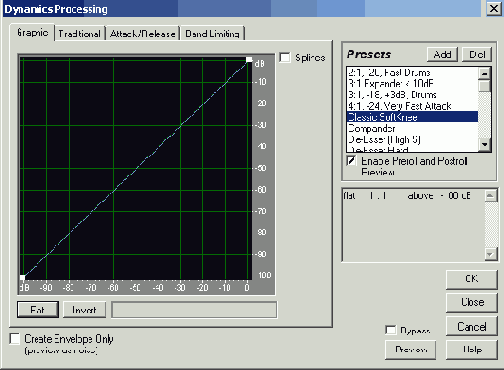
Рис. 7.1. Диалоговое окно Dynamics Range Processing
(вкладка Graphic)
В диалоговом окне Dynamic Range Processing имеются 4 вкладки:
Graphic — служит для изменения характера и параметров динамической обработки графическим путем; Traditional — служит той же цели, что и вкладка Graphic, но управление параметрами производится традиционным (численным) способом; Attack/Release — предназначена для выбора параметров, влияющих на процесс включения и выключения процедуры динамической обработки; Band Limiting — обеспечивает выбор обрабатываемого частотного диапазона.Выполняем динамическую обработку
Выполняем динамическую обработку Разбираемся в сущности динамической обработки Знакомимся с виртуальными приборами динамической обработки Adobe Audition Dynamic Range Processing — универсальная динамическая обработка Hard Limiting — жесткий ограничитель Продолжаем работу над проектом
Hard Limiting — жесткий ограничитель
Команда Effects > Amplitude > Hard Limiting открывает диалоговое окно Hard Limiting (рис. 7.10), с помощью которого можно уменьшать до заданного уровня амплитуду звуковых колебаний при условии превышения ею некоторого порога, оставляя неизменной амплитуду всех звуковых выборок, находящихся ниже этого порога.
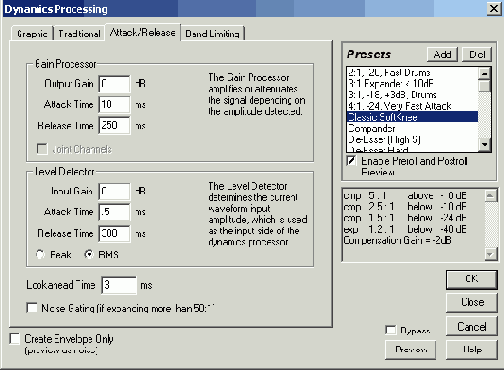
Рис, 7.10. Диалоговое окно Hard Limiting
Это чрезвычайно удобно, если вы, например, объединяете все треки в один аудиофайл, и имеется только несколько участков, где наблюдается клиппирование. В принципе, можно было бы нормализовать всю волновую форму. Однако в данном случае пользы будет не очень много: из-за наличия в сигнале больших пиков его средний уровень окажется мал. Ограничитель Hard Limiting воздействует именно на те части, которые были клиппированы (или могли бы быть клиппированы при сведении аудиофайла).
Рассмотрим опции диалогового окна Hard Limiting.
В поле Limit Max Amplitude to <...> dB задают максимальную допустимую амплитуду волновой формы. Чтобы избежать клиппирования волновой формы, введите в этом поле значение в пределах от -0,1 до -0,5 дБ, что даст небольшой запас по амплитуде, необходимый для будущего редактирования.
Перед выполнением ограничения звук может быть предварительно усилен. Чтобы сделать выбранную волновую форму громче и гарантировать, что при этом не происходит клиппирование, можно ввести в поле ввода Boost Input by dB величину предварительного усиления (в децибелах).
В поле Look Ahead Time <...> ms нужно задать время упреждения срабатывания ограничителя при появлении пика сигнала. Если значение этого параметра слишком мало, могут появиться слышимые искажения. Рекомендуются значения 4—10 мс (по умолчанию — 7 мс).
В поле Release Time <...> ms указывают время, необходимое для восстановления нормального уровня звука после обработки чрезвычайно громкого пика. Для сохранения низкочастотного баса рекомендуется установить значение параметра Release Time равным 100 мс. Если его значение слишком велико, звук может оставаться ненормально тихим очень долго. Например, ввод значения 2000 мс дает эффект автоматической регулировки усиления.
Если установлен флажок Link Left and Right, то уровни сигналов обоих каналов будут изменяться совместно (по одинаковому закону), за счет чего сохраняется стереообраз источника звука. Но можно разрешить и независимую раздельную обработку левого и правого стереоканалов, сняв этот флажок.
После нажатия кнопки Gather Statistics Now в области Clipping Statistics отображается текущая статистика клиппирования. Для каждого канала приводятся максимальное и минимальное значения отсчетов, а также доля (в процентах) отсчетов, которые были бы клиппированы, если бы ограничение не выполнялось. Нажимать кнопку Gather Statistics Now есть смысл всякий раз после изменения значения любого из параметров этого окна.
Продолжаем работу над проектом
На предшествующих этапах работы над проектом мы получили файл EX06_01.WAV, в котором снижен уровень шума, устранено клиппирование и в результате частотной фильтрации подавлены нежелательные составляющие спектра сигнала. На очереди динамическая обработка сигнала.
В свое время результаты анализа статистических свойств сигнала (исходного дубля, хранящегося в файле EX04_01.WAV) позволили сделать вывод о том, что средний уровень сигнала мал, поэтому он будет звучать тише, чем музыкальный фон, взятый, например, с компакт-диска (см. разд. 4.2). В связи с этим сигнал желательно подвергнуть компрессии. Там же мы констатировали, что одним из этапов динамической обработки может быть пороговое шумоподавление (исходное значение порога около —45 дБ). А из анализа гистограммы (см. разд. 4.2.2) следует, что положительный результат может дать ограничение сигнала на уровне —6 дБ с последующим усилением на 6 дБ. Правда, динамические и шумовые свойства сигнала, сохраненного в файле EX06_01.WAV, после всех выполненных преобразований отличаются от свойств исходного сигнала. Поэтому было бы полезно подвергнуть статистическому анализу содержимое файла EX06_01.WAV. Загрузим этот файл и командой Analyze > Statistics откроем окно Waveform Statistics.
Данные на вкладке General свидетельствуют о том, что сигнал по-прежнему имеет маленький средний уровень (значение параметра Total RMS Power осталось порядка —20 дБ), а средний уровень пиков сигнала (Maximum RMS Power = —8,11 дБ) уменьшился. Анализ гистограммы позволяет сделать вывод о том, что в результате шумоподавления динамический диапазон увеличился (появились отсчеты, имеющие уровень порядка -80 дБ). На данном этапе есть смысл попробовать применить следующие виды динамической обработки:
компрессию динамического диапазона с порогом —20 дБ и отношением компрессии 1,5:1; пороговое шумоподавление (ориентировочное исходное значение порога от -50 до -45 дБ).В процессе реализации этого плана выяснилось, что пороговое шумоподавление в неограниченной полосе частот дает эффект захлебывания: уровень шума по-прежнему велик, и при значении порога —50 дБ отсекаются полезные фрагменты речи. Вместе с тем это направление обработки выбрано верно. Снижения уровня низкочастотного шума удалось добиться пороговым шумоподавлением в диапазоне 80—200 Гц. Получившийся в результате обработки сигнал сохранен в файле EX07_01.WAV.
Разбираемся в сущности динамической обработки
| Разбираемся в сущности динамической обработки
В зависимости от выполняемых функций различают следующие приборы динамической обработки: ограничитель уровня; автостабилизатор уровня; компрессор динамического диапазона; экспандер динамического диапазона; компандерный шумоподавитель; пороговый шумоподавитель (гейт); устройства со сложным преобразованием динамического диапазона.Ограничитель уровня (лимитер) — это авторегулятор уровня, у которого коэффициент передачи изменяется так, что при превышении номинального уровня входным сигналом уровни сигналов на его выходе остаются практически постоянными, близкими к номинальному значению. При входных сигналах, не превышающих номинального значения, ограничитель уровня работает как обычный линейный усилитель. Лимитер должен реагировать на изменение уровня мгновенно. Автостабилизатор уровня предназначен для стабилизации уровней сигналов. Это бывает необходимо для выравнивания громкости звучания отдельных фрагментов фонограммы. Принцип действия автостабилизатора аналогичен принципу действия ограничителя. Отличие заключается в том, что номинальное выходное напряжение автостабилизатора приблизительно на 5 дБ меньше номинального выходного уровня, в то время как у ограничителя оно составляет 0 дБ. Компрессор динамического диапазона — такое устройство, коэффициент передачи которого возрастает по мере уменьшения уровня входного сигнала. Действие компрессора приводит к повышению средней мощности и, следовательно, громкости звучания обрабатываемого сигнала, а также к сжатию его динамического диапазона. Экспандер динамического диапазона имеет амплитудную характеристику, обратную по отношению к амплитудной характеристике компрессора. Экспандер применяют в том случае, когда необходимо восстановить динамический диапазон, предварительно преобразованный компрессором. Система, состоящая из последовательно включенных компрессора и экспандера, называется компандером и используется для снижения уровня шумов в трактах записи или передачи звуковых сигналов. Пороговый шумоподавитель (гейт) — это авторегулятор, у которого коэффициент передачи изменяется так, что при уровнях входного сигнала меньше порогового амплитуда сигнала на выходе близка к нулю. При входных сигналах, уровень которых превышает пороговое значение, пороговый шумоподавитель работает как обычный линейный усилитель. Авторегулятор, обеспечивающий сложное преобразование динамического диапазона, может, например, состоять из ограничителя, автостабилизатора, экспандера и порогового шумоподавителя. Такое сочетание позволяет стабилизировать громкость звучания различных фрагментов композиции, выдерживать максимальные уровни сигнала и подавлять шумы в паузах. Любой прибор динамической обработки имеет в своем составе два функциональных элемента — основной канал и канал управления. Задача канала управления — обнаружить момент пересечения аудиосигналом порогового значения, измерить уровень аудиосигнала относительно порога и выработать управляющее напряжение. Характер обработки зависит от вида характеристики регулируемого элемента основного канала. Например, если с ростом управляющего напряжения, подаваемого на регулируемый элемент, его коэффициент передачи уменьшается, то получается компрессор, если увеличивается, то — экспандер. Оценку инерционности устройств динамической обработки осуществляют на основе анализа двух временных характеристик: времени срабатывания и времени восстановления. Для регулируемых звеньев всех устройств динамической обработки, кроме шумоподавителя, срабатыванием принято считать реакцию устройства на увеличение уровня сигнала, а восстановлением — на его уменьшение. Время срабатывания — это интервал между моментом, когда от источника начинает подаваться сигнал с уровнем на 6 дБ выше номинального значения, и моментом, когда выходной уровень уменьшается с 6 дБ до 2 дБ по отношению к номинальному значению. Время восстановления — это интервал между моментом, когда уровень сигнала от источника снижается с 6 дБ до номинального значения 0 дБ, и моментом, когда выходной уровень увеличивается от —6 до —2 дБ по отношению к номинальному значению. Для шумоподавителя срабатыванием принято считать уменьшение усиления при пропадании полезного сигнала, а восстановлением — восстановление усиления при появлении полезного сигнала. Одной из наиболее часто применяемых разновидностей динамической обработки является компрессия — сжатие динамического диапазона. Субъективно компрессия проявляется как увеличение громкости звука, он становится более плотным. И это неудивительно — ведь в результате компрессии можно достичь увеличения средней мощности неискаженного сигнала. По сути дела, компрессия сводится к автоматическому управлению усилением. Когда уровень сигнала становится слишком большим, усиление уменьшается, а при нормальном уровне сигнала усилению возвращается исходное значение. Результат компрессии зависит от правильного выбора значений нескольких основных параметров. К важнейшим из них относятся: порог срабатывания (threshold); коэффициент компрессии, или коэффициент сжатия (compression ratio); 3 компенсирующее усиление (makeup gain); время атаки (attack time); время восстановления (release time).Рассмотрим подробнее перечисленные параметры. Порог срабатывания определяет уровень, при превышении которого компрессор начинает управлять усилением (иногда говорят, что он находится в активном состоянии). До тех пор пока значение уровня сигнала меньше порогового, компрессор не воздействует на сигнал (компрессор находится в пассивном или выключенном состоянии). От величины порога зависит, коснется ли обработка только отдельных пиков, или сигнал будет подвергаться компрессии постоянно. Коэффициент компрессии (сжатия) определяет степень сжатия динамического диапазона сигнала, имеющего уровень выше порогового. Численно он равен отношению уровня сигнала на выходе работающего компрессора к уровню сигнала на его входе. Например, коэффициент компрессии 2:1 означает, что изменение уровня входного сигнала на 2 дБ вызовет изменение уровня выходного сигнала только на 1 дБ. Часто на практике применяется именно такое отношение, хотя иногда приходится устанавливать и более высокие значения. Если коэффициент компрессии установлен, скажем, в пропорции 20:1 или больше, то получается режим ограничения. Это значит, что если на входе появляется сигнал, превышающий установленный уровень, то сигнал на выходе практически не будет усилен. Абсолютному ограничению соответствует коэффициент компрессии "Бесконечность: 1", но на практике величины отношений больше, чем 20:1, дают такой же эффект. Время атаки определяет, насколько быстро компрессор будет реагировать на сигналы с уровнем выше порогового. При больших значениях параметра attack time компрессор, вероятнее всего, не будет успевать отслеживать резкие увеличения уровня входного сигнала. В сигнале на выходе компрессора будут присутствовать пики. Если значение параметра attack time мало, то можно практически исключить возникновение пиков сигнала при скачкообразном увеличении его уровня. Однако при этом звучание может стать недостаточно акцентированным. Время восстановления — это время, за которое компрессор выходит из активного состояния после падения уровня сигнала ниже порогового. Если время восстановления слишком велико, то компрессор дольше находится в активном состоянии и воздействует на динамический диапазон даже тогда, когда это нежелательно. Это дает заметный на слух эффект пульсации звука, т. к. компрессия не приводит к сглаживанию сигнала. При малом времени восстановления обеспечивается более существенное сглаживание. Но в тех ситуациях, когда уровень входного сигнала постоянно колеблется в окрестностях порогового значения, возможно возникновение эффекта "захлебывания". Подбор оптимального времени восстановления основан на поиске компромисса. Обычно рекомендуется для инструментальной музыки в качестве грубого приближения и отправной точки для более тонкой настройки выбирать время восстановления порядка 500 мс. Это соответствует промежутку между двумя тактами при темпе 120 четвертей в минуту. Компенсирующее усиление (makeup gain) бывает необходимо для того, чтобы восполнить ослабление сигнала, которое имеет место при некоторых видах динамической обработки. Например, если ограничить сигнал на уровне —5 дБ, то его динамический диапазон станет уже, ну, а звук — тише. Вот здесь-то и поможет усиление сигнала на 5 дБ. Восприятие музыки зависит от динамического диапазона, т. к. динамика позволяет передать эмоциональное содержание. Если совершенно сгладить динамику, оставив один неизменный средний уровень, то получится музыка, которую неинтересно слушать. Неопытный вокалист обычно допускает большие перепады в громкости. В результате некоторые слова тонут в общем звучании музыки, а другие, наоборот, слишком выделяются. Поэтому при записи вокала всегда используется компрессия. Когда у вокалиста есть проблемы с шипящими звуками, а смена типа микрофона и его расположения не исправляет ситуацию, тогда при сведении стоит использовать компрессор в режиме деэсера, в котором устраняются свистящие и шипящие согласные в вокальной партии. Если путем фильтрации при помощи внешнего эквалайзера подавить все низкие частоты, поступающие на вход канала управления, компрессор будет реагировать только на высокочастотные звуки. В таком случае сигнал, управляющий компрессором, формируется только из компонентов исходного аудиосигнала, составляющих свист и шипение. В этом и заключается принцип действия деэсера. Выбор частотных составляющих, на которые надо повлиять, производится на слух. Эквалайзер, включенный в канал управления компрессором, должен усиливать частоты в области 4—10 кГц. Однако нужно подобрать точную АЧХ. Для этого можно сначала прослушивать аудиосигнал без компрессии, пропуская его только через эквалайзер и настраивая его фильтры до тех пор, пока свистящий призвук не будет максимально слышен. Для этих целей подходят параметрические эквалайзеры. В составе виртуального прибора динамической обработки программы Adobe Audition имеется фильтр, позволяющий реализовать деэсер. Несколько вариантов деэсера содержатся в фирменных пресетах, входящих в поставку программы. Выбор частоты эквалайзера около 50 Гц поможет устранить "плевки" в записи вокала, вызванные взрывными согласными, из которых самая неприятная — "п". Но лучше все же постараться уменьшить "плевки" на этапе записи (при помощи микрофона с акустическими фильтрами или сетчатым экраном), чем потом пытаться исправить это при сведении. |
Вкладка Attack/Release
На вкладке Attack/Release (рис. 7.8) диалогового окна Dynamic Range Processing вы можете отредактировать параметры усилительного и детекторного каналов [12] виртуального прибора динамической обработки.
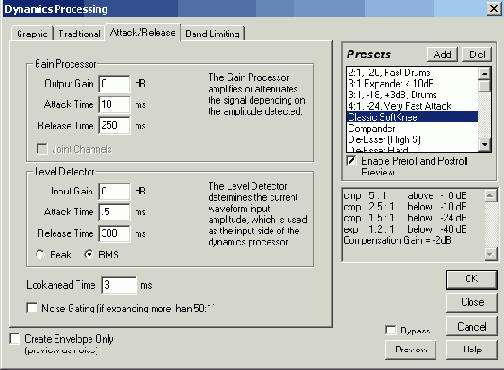
Рис. 7.8. Вкладка Attack/Release
диалогового окна Dynamic Range Processing
В группе Gain Processor содержатся флажок Joint Channels (Обрабатывать оба канала совместно) и следующие поля для ввода:
Output Gain <...> dB — коэффициента усиления на выходе; Attack Time <...> ms — времени атаки (для выходного сигнала); Release Time <...> ms — времени спада (для выходного сигнала);В группе Level Detector содержатся следующие поля для ввода:
Input Gain <...> dB — коэффициента усиления на входе детектора уровня; Attack Time <...> ms — времени атаки (для входного сигнала); Release Time <...> ms — времени спада (для входного сигнала).С помощью переключателей Peak и RMS вы можете выбрать вид амплитудного детектора — пиковый или средне квадрата чески й соответственно [12].
В поле Lookahead Time <...> ms следует задать временной интервал, на который включение устройства динамической обработки должно опережать появление резкого перепада уровня сигнала.
Вкладка Band Limiting
На вкладке Band Limiting (рис. 7.9) диалогового окна Dynamic Range Processing можно задать нижнюю (Low Cutoff) и верхнюю (High Cutoff) граничные частоты обрабатываемого диапазона.
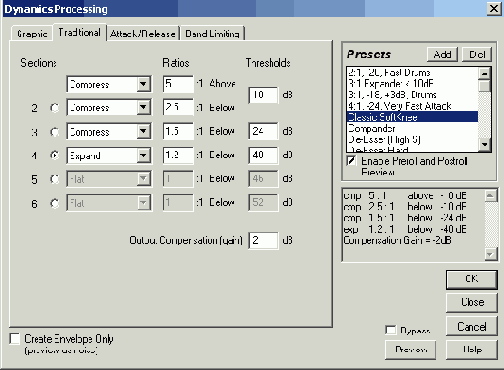
Рис. 7.9. Вкладка Band Limiting
диалогового окна Dynamic Range Processing
Опции этой вкладки позволяют подвергать динамической обработке не сигнал в целом, а только его отдельные спектральные составляющие. Например, при значениях параметров, представленных на рис. 7.9, динамическая обработка будет вестись в диапазоне частот, характерном для свистящих звуков в речи человека. Так реализован виртуальный деэсер.
В списке стандартных установок диалогового окна Dynamic Range Processing вы найдете реализации всех актуальных методов динамической обработки. Приведем краткую характеристику некоторых из них.
De-Esser (High S) — подавление свистящих звуков; компрессия сигналов с уровнем больше —30 дБ (коэффициент компрессии 3:1) в диапазоне частот 5,5—14 кГц. De-Esser Hard — подавление свистящих звуков; компрессия сигналов с уровнем больше — 35 дБ (коэффициент компрессии 2,99:1) в диапазоне частот 4— 12 кГц. De-Esser Light — подавление свистящих звуков; компрессия сигналов с уровнем больше -24 дБ (коэффициент компрессии 1,5:1) в диапазоне частот 4—12 кГц. De-Esser Medium — подавление свистящих звуков в диапазоне частот 4— 12 кГц. Gate That Compressor! (-50 Thr) — сложная динамическая обработка, сочетающая гейт, экспандер и компрессор. Полное подавление сигналов с уровнем меньше —50 дБ; расширение динамического диапазона сигналов с уровнем от —50 до — 45,7 дБ (коэффициент экспандирования 14,38:1); расширение динамического диапазона сигналов с уровнем от —45,7 до —24 дБ (коэффициент экспандирования 1,62:1); компрессия сигналов с уровнем больше —24 дБ (коэффициент компрессии 5,45:1). При этом отсекаются шумы, поднимается уровень тихих звуков, снижается уровень громких звуков. Может пригодиться для улучшения качества звучания фонограмм, записанных на магнитную ленту. Noise Gate @ 10dB — обработка "шумовые ворота"; компрессия сигналов с уровнем меньше —19,6дБ (коэффициент компрессии 18,7:1); расширение динамического диапазона сигналов с уровнем от —19,6 до —10 дБ (коэффициент экспандирования 8,93:1).Чтобы не затруднять понимание сути обработок, среди характеристик стандартных установок мы не стали приводить временные параметры виртуального усилителя и детектора уровня сигнала. Их можно увидеть на вкладке Attack/Release.
Вкладка Graphic
Рассмотрим вкладку Graphic диалогового окна Dynamic Range Processing, представленную на рис. 7.1.
Значительное пространство на этой вкладке занимает координатное поле. По горизонтали отложены значения уровня входного сигнала в децибелах, по вертикали — выходного (тоже в децибелах). Таким образом, график показывает, какой уровень выходного (обработанного) сигнала соответствует некоторому заданному уровню входного (необработанного) сигнала. По сути дела, этот график — амплитудная характеристика устройства динамической обработки.
Если график представляет собой прямую линию, проходящую из нижнего левого угла рабочего поля в его верхний правый угол (как на рис. 7.1), это означает, что динамической обработки сигнала нет. Каков уровень входного сигнала, таков и уровень сигнала выходного.
Подведя к графику указатель мыши и нажав левую кнопку, вы создадите узел (точку возможного перегиба графика). Не отпуская кнопку мыши, перемещайте указатель мыши, при этом координаты узла будут отображаться под рабочим полем. Отпустив кнопку мыши, вы тем самым зафиксируете положение узла, а параметры динамической обработки, соответствующей созданному вами графику, появятся в информационном поле, находящемся справа от координатной плоскости. Каждый узел описывается двумя строками. В начале строки приводится вид динамической обработки: стр (компрессирование) или ехр (экспандирование), далее — коэффициент преобразования динамического диапазона. В конце строки указывается диапазон значений уровня входного сигнала, в котором производится обработка. Например, запись
ехр2 : 1 above -30 dBозначает расширение динамического диапазона с коэффициентом 2:1 для значений входного сигнала выше —30 дБ. Запись
стр 1.8 : 1 below -30 dBследует понимать так: для значений входного сигнала ниже —30 дБ производится компрессия с коэффициентом 1,8:1.
График с такими параметрами представлен на рис. 7.2.
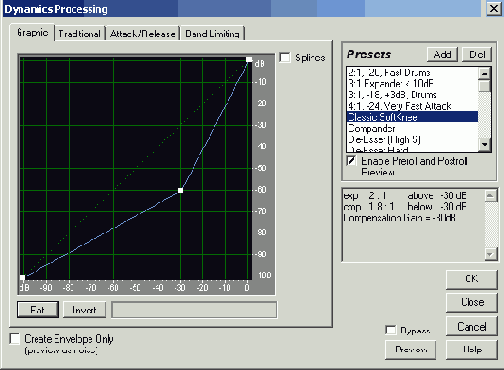
Рис. 7.2. Пример графика
Сделав двойной щелчок левой ( или одинарный щелчок правой) кнопкой мыши на узле графика, вы откроете диалоговое окно Edit Point, в котором можно совершенно точно численным способом задать координаты узла.
Для этого в поле Input Signal Level нужно ввести значение уровня входного сигнала (координату узла на горизонтальной оси), а в поле Output Signal Level — значение уровня выходного сигнала (координату узла на вертикальной оси). Допустимый диапазон значений этих координат меньше нуля. Если вы ошибетесь и забудете ввести знак (минус), например, вместо -40 введете 40, то программа заменит недопустимое значение нулем. Чтобы узел исчез с графика, ничего не вводите в эти поля.
Кнопка Invert, расположенная на вкладке Graphic диалоговое окно Dynamic Range Processing, позволяет инвертировать график, т. е. заменить график на такой, который будет точной противоположностью исходному: там, где раньше производилась компрессия, будет экспандирование, и наоборот. На рис. 7.3 представлен результат изменения графика, приведенного на рис. 7.2, после нажатия кнопки Invert.
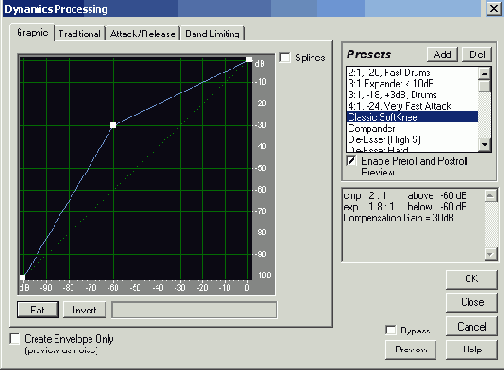
Рис. 7.3. Результат нажатия кнопки Invert
Инвертировать график можно только в том случае, когда он проходит через две угловые точки с координатами (—100,-100) и (0,0) и каждый узел расположен выше по сравнению со своим ближайшим соседом слева.
Если установлен флажок Splines, то "угловатый" график заменяется его сплайн-аппроксимацией (сглаживается). График, представленный на рис. 7.3, после замены реальной функции ее сплайн-аппроксимацией будет таким, как показано на рис. 7.4.
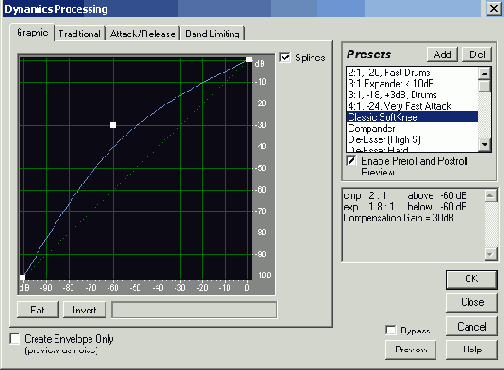
Рис. 7.4. График характеристики при установленном флажке Splines
Важно понимать, что при этом изменяется не только характер графика, но и фактическая зависимость выходной величины от входной.
Кнопка Flat возвращает график в состояние по умолчанию (превращает его в прямую линию, все промежуточные узлы уничтожаются).
Установив флажок Create Envelope Only и нажав кнопку ОК, вы создадите огибающую амплитуды волновой формы.
Для того чтобы лучше представить себе, что такое огибающая амплитуды, сравните рис. 7.5 (исходный сигнал) и рис. 7.6 (огибающая амплитуды сигнала).
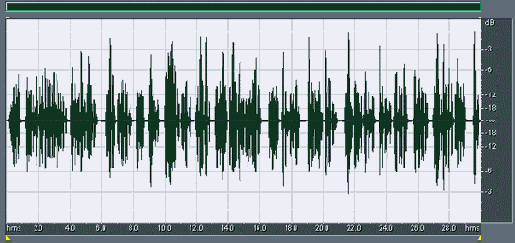
Рис. 7.5. Исходный сигнал

Рис. 7.6. Огибающая амплитуды сигнала
Видно, что полученный сигнал лишен тонального заполнения, характерного для исходной волновой формы. Исчезли все периодические колебания. Осталась только функция, график которой описывает закон изменения во времени амплитуды исходной волновой формы.
Можно сравнить не только графики, но и звучание исходного и полученного аудиофайлов. Скорее всего, вам не понравятся новые слуховые ощущения: кроме тресков и шелеста ничего не слышно. Но огибающая и не предназначена для того, чтобы ее слушали отдельно от тонального заполнения. Не случайно под надписью у флажка Create Envelope Only имеется приписка (preview as noise), поясняющая, что при предварительном прослушивании с помощью кнопки Preview в качестве заполнения огибающей используется шум. Это очень удачное решение, позволяющее на слух оценить "чистое", не замаскированное тональным заполнением слуховое впечатление от огибающей.
Огибающую можно скопировать или сохранить в файле. Это ведь все равно волновая форма, правда, звучащая специфически. Возникает закономерный вопрос: какая польза от этой, образно говоря, "кожи, снятой со звука"?
В дальнейшем огибающую можно использовать для синтеза качественно новых звуков, модулируя ею амплитуду другого звука. Например, можно взять на фортепиано ноту, записать этот звук, сформировать огибающую и промодулировать ею волновую форму, содержащую запись голоса вокалиста, исполняющего какую-нибудь ноту или даже целую фразу. В результате получится совершенно фантастический звук, который вряд ли сможет спеть певец даже, виртуозно владеющий голосом. Атака, поддержка, затухание — все фазы звука характерны для фортепиано, но вместо струны зазвучит человеческий голос.
Примечание
Вы можете использовать флажок Create Envelope Only (см. рис. 7.4) независимо от того, применяется ли динамическая обработка.
Вкладка Traditional
Вкладка Traditional (рис. 7.7) окна Dynamic Range Processing содержит ту же информацию о преобразованиях динамического диапазона, что и вкладка Graphic, но в числовой, а не графической форме.
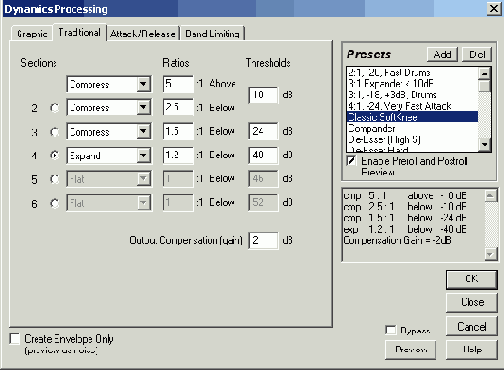
Рис. 7.7. Вкладка Traditional диалогового окна Dynamic Range Processing
Переключатели, пронумерованные от 2 до 6, соответствуют узлам графика. Правда, узлов может быть и больше шести.
Справа от каждого переключателя расположен раскрывающийся список, в котором отображается характер преобразования динамического диапазона на участке графика, расположенном выше соответствующего узла. Содержимое этого списка можно редактировать, выбирая один из трех видов преобразования динамического диапазона: Expand (Расширение), Compress (Сжатие) и Flat (He изменяется).
В полях столбца Rations отображены значения коэффициента преобразования динамического диапазона. Их можно изменять, не только редактируя содержимое полей ввода, но и регулируя углы наклона отрезков прямых линий, составляющих график.
В полях столбца Thresholds можно отредактировать значения порогов (уровней, которым соответствуют узлы графика).
В поле Output Compensation (gain) вы можете изменить значение коэффициента усиления выходного сигнала, чтобы скомпенсировать изменение уровня сигнала при обработке эффектом.
Выполняем динамическую обработку
О динамической обработке мы подробно рассказали в книге [12]. Поэтому сейчас ограничимся лишь изложением кратких сведений о назначении различных приборов динамической обработки, работа которых моделируется в Adobe Audition.
Знакомимся с виртуальными приборами динамической обработки Adobe Audition
В составе Adobe Audition имеются следующие виртуальные приборы динамической обработки:
Dynamic Range Processing — универсальная динамическая обработка; Hard Limiting — жесткий ограничитель.Знакомимся со встроенными эффектами
Знакомимся со встроенными эффектами Знакомимся с эффектом Chorus Знакомимся с эффектами Delay и Echo Простой эффект Delay Эффект Echo Эфект Dinamic Delay с динамическим управлением параметрами Эффект Multitap Delay Знакомимся с эффектом Flanger Знакомимся с эффектом Reverb Простые ревербераторы QuickVerb и Reverb Универсальный ревербератор Full Reverb Имитатор акустики помещений Echo Chamber. Знакомимся с перестраиваемым фазовращателем Sweeping Phaser Effects
Имитатор акустики помещений Echo Chamber
| Имитатор акустики помещений Echo Chamber
Некогда для создания различных эффектов, основанных на задержке сигнала, радиостудии и солидные концертные залы содержали эхо-камеры. Эхо-камера представляет собой комнату с сильно отражающими стенами, в которую помещены источник звукового сигнала (громкоговоритель) и приемник (микрофон). По сути дела, такая эхо-камера является уменьшенной моделью реального зрительного зала, в котором, к сожалению, не всегда удается создать необходимую акустическую атмосферу. В эхо-камере с трудом, но можно в некоторых пределах управлять распределением интенсивностей и времен распространения переотраженных сигналов, устанавливая отражающие или поглощающие звук перегородки. Преимущество эхо-камеры состоит в том, что затухание звука происходит в ней естественным путем (что очень трудно обеспечить другими способами). Недостатки эхо-камер связаны с их относительно малыми размерами, при этом вследствие собственных резонансов спектр сигнала искажается в области средних частот. Определенную проблему представляет надежная звукоизоляция помещения эхо-камеры. Но самое главное заключается в том, что эхо-камера не может служить распространенным инструментом получения эффектов задержки, т. к. она слишком громоздка и дорога. Что же делать тем музыкантам, которые хотели бы применять в своем творчестве эхо-камеру, но не имеют такой возможности? Убедительный ответ на этот вопрос содержится в программе Adobe Audition, где есть встроенная эхо-камера (разумеется, не само гулкое помещение, а его математическая модель). Для чего понадобилось это делать? Эхо-камера принципиально отличается от всех остальных устройств тем, что реверберация в ней настоящая: трехмерная, объемная. Во всех же остальных устройствах это и не реверберация даже, а ее жалкое, плоское, двумерное (а то и одномерное) подобие. Модель эхо-камеры позволяет воссоздавать акустику любого помещения. Она даже лучше настоящей эхо-камеры, потому что позволяет оперативно изменять размеры моделируемого помещения и отражающие свойства стен, пола, потолка. Более того, это не одна, а как бы две эхо-камеры с отдельно устанавливаемыми координатами источников и приемников звука. Отметим также, что подобный эффект реализован в виде плагина к программам Cakewalk Pro Audio и SONAR [11]. Диалоговое окно Echo Chamber, открываемое командой Effects > Delay Effects > Echo Chamber, показано на рис. 8.12.  Рис. 8.12. Диалоговое окно Echo Chamber, предназначенное для моделирования распространения звука в трехмерном помещении Рассмотрим назначение опций окна Echo Chamber. В группе Room Size (feet) задаются размеры комнаты (в футах): Width (Ширина), Length (Длина) и Height (Высота). В группе Settings (Установки) задается интенсивность (Intensity) и количество моделируемых отражений (Echoes). В группе Damping Factors задаются коэффициенты поглощения материалов, из которых сделаны стены, пол и потолок: Left — для левой стены; Right — для правой стены; Back — для задней стены; Front — для передней стены; Floor — для пола; Ceiling — для потолка.В поле Damping Frequency вводится верхняя граничная частота обрабатываемого спектра сигнала. Частоты, превышающие ее, подавляются. В группе Signal and Microphone Placement (feet) задается расположение в виртуальной комнате источника сигнала (столбцы Source Signal), а также микрофона или слушателя (столбцы Microphone). Вернее было бы сказать, что источник не один, а два — сигналы от исходных левого и правого каналов. Да и микрофонов (ушей слушателя) имеется тоже два, и можно задать расположение каждого из них тремя координатами: Dx From Left Wall — расстояние от левой стены; Dx From Back Wall — расстояние от задней стены; Dx Above Floor — высота над полом.Флажок Mix Left/Right Into Single Source позволяет объединять исходные левый и правый каналы в единственный точечный источник звука. В файле EX08_05.WAV в качестве примера сохранен сигнал, получившийся в результате обработки файла EX07_01.WAV эффектом Echo Chamber при различных значениях параметров эффекта. |
Эфект Dinamic Delay с динамическим управлением параметрами
Диалоговое окно эффекта Dinamic Delay (рис. 8.4) открывается командой Effects > Delay Effects > Dinamic Delay.
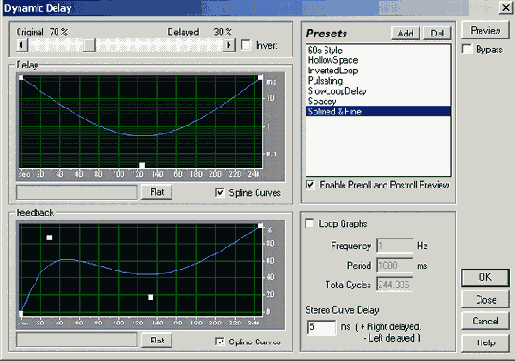
Рис. 8.4. Диалоговое окно эффекта Dinamic Delay
По существу, в окне Dinamic Delay реализован дилэй, однако имеющиеся средства управления позволяют динамически с помощью графиков изменять значения двух важнейших параметров эффекта: задержку (координатное поле Delay) и коэффициент обратной связи (координатное поле Feedback).
Нет необходимости рассказывать о назначении ползунка Original—Delayed, флажков Spline Curves, Invert и списка пресетов. Перечисленные элементы неоднократно встречались в уже рассмотренных окнах эффектов. Знакомы вам и способы изменения формы графиков.
Пожалуй, следует обратить ваше внимание только на особенности функционирования эффекта при различных состояниях флажка Loop Graphs. Если флажок снят, то графики описывают изменение задержки и коэффициента обратной связи на всем протяжении выделенной области волновой формы. При установленном флажке Loop Graphs графики относятся к единственному циклу. Подобную технологию мы подробно описали в разд. 6.3.3.
Как и в случае окна Stereo Field Rotate, в данном случае вы работаете с фрагментом, временные параметры которого задаются в полях ввода группы Loop Graphs
Frequency <...> ms — частота повторения циклов; Period <...> Hz — период повторения циклов Total Cycles — общее число циклов в выделенной области волновой формы.Перечисленные три параметра жестко связаны друг с другом У вас есть возможность независимо задать только один из них (любой), значения двух других программа рассчитает автоматически
В поле Stereo Curve Delay вводится величина временного сдвига между соответствующими парами графиков в правом и левом каналах Положительное число соответствует запаздыванию пары "правых" графиков, отрицательное — пары "левых" Обращаем ваше внимание на то, что сами сигналы правого и левого каналов при этом не претерпевают никаких дополнительных задержек Разработчики рекомендуют применять такой прием в процессе мультитрекового редактирования к различным трекам, тогда, по их мнению, эффект получается очень ярким и необычным
В списке пресетов семь строк. Нет смысла описывать словами звучание музыки, обработанной эффектом с параметрами, сохраненными в пресетах Отметим только тот факт, что параметры группы Loop Graphs запоминаются в пресете и (в отличие от эффекта Stereo Field Rotate) после загрузки пресета отображаются в окне Dinamic Delay.
Эффект Echo
Следующий и более сложный эффект — эхо (Echo). Основное отличие этого эффекта от простой задержки состоит в том, что задержанные копии сигнала подвергаются дополнительной обработке — изменяется их спектр. Звук, обработанный эффектом Echo, более натурален по сравнению со звуком, обработанным эффектом Delay. В природе эхо образуется в результате переотражения звуковых волн от препятствий (домов, стен помещения, гор и т. п.). Различные спектральные составляющие звука (как и любого другого волнового явления, например, света) по-разному отражаются от препятствий. Чем ниже частота (больше длина волны), тем легче волна преодолевает препятствия, огибая его. Высокочастотной волне, наоборот, очень сложно преодолеть любую, даже самую простую преграду. Такая волна не проходит сквозь препятствие, а отражается от него и частично поглощается, превращаясь в конечном счете, в тепловую энергию. Но нельзя упускать из вида и тот факт, что высокочастотные звуковые волны при распространении в воздухе затухают быстрее низкочастотных.
Подводя итог этим рассуждениям, можно предположить, что эхо содержит смещенный во времени исходный сигнал, у которого будут ослаблены и низкие, и высокие частоты. Как именно они изменятся — зависит уже от конкретных условий распространения звука (расстояние до препятствия, его материал и т. п.). С помощью диалогового окна эффекта Echo (рис. 8.3) можно смоделировать эти условия. Окно открывается командой Effects > Delay Effects > Echo.
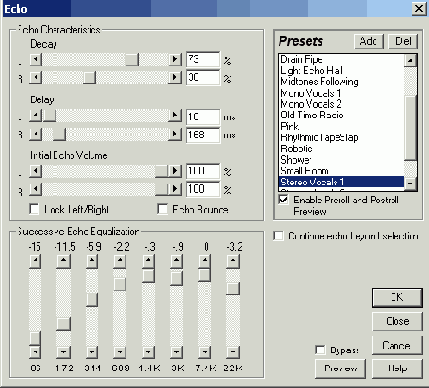
Рис. 8.3. Диалоговое окно эффекта Echo
Регулятор Decay задает уровень задержанного сигнала (в процентах относительно исходного сигнала) — уровень эха, а значит, и время его существования. Регулятор Delay задает время (в миллисекундах), на которое будет задержан сигнал. Регулятор Initial Echo Volume задает уровень, с которым эхо будет подмешиваться к исходному сигналу.
Группа Successive Echo Equalization представляет собой эквалайзер, с помощью которого можно изменять спектр задержанного сигнала.
Флажок Continue echo beyond selection следует установить в том случае, если желательно оставить постепенное затухание эха за пределом выделенного фрагмента волновой формы.
При установленном флажке Lock Left/Right соответствующие регуляторы левого и правого каналов объединяются.
Если установить флажок Echo Bounce, то звучание эха будет акцентировано. Группа Presets содержит список предустановок для различных видов эха.
В файле EX08_02.WAV в качестве примера сохранен сигнал, получившийся в результате обработки файла EX07_01.WAV эффектом Echo (пресет Stereo Whispers).
Эффект Multitap Delay
Диалоговое окно эффекта Multitap Delay (рис. 8.5) открывается командой Effects > Delay Effects > Multitap Delay.
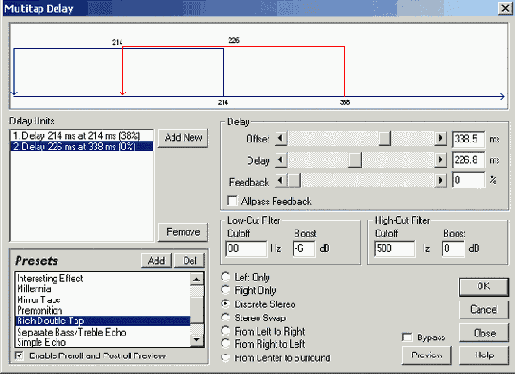
Рис. 8.5. Диалоговое окно эффекта Multitap Delay
Эффект Multitap Delay — комбинация дилэя, эха, фильтра и реверберации (см. разд. 8.4).
На диаграмме в верхней части окна Multitap Delay наглядно отображается алгоритм обработки звука эффектом Алгоритм состоит из циклов Каждому циклу на графике соответствует линия со стрелкой на конце. Цифры, отображаемые у начала линии, означают смещение эха относительно исходного звука. Цифры над линией означают задержку сигнала в цепи обратной связи.
Представленный на рис. 8.5 алгоритм эффекта состоит из двух циклов. Например, в первом из них однократный дилэй формируется задержкой сигнала на 214 мс, а реверберация получается за счет подачи задержанного сигнала в цепь обратной связи, время задержки которой, в свою очередь, составляет 170 мс.
Не очень понятно? Ничего удивительного, ведь и сам эффект комплексный, сложный. Разобраться в нем поможет аналогия с классическим магнитофонным ревербератором. Если в ревербераторе есть две магнитные головки — записывающая и воспроизводящая, — то можно реализовать и простейший дилэй, и реверберацию. Пусть скорость движения ленты и расстояние между головками такие, что задержка сигнала составляет 214 мс. Дилэй реализуется, если на выход устройства подавать необработанный (входной) сигнал и сигнал, снятый с головки воспроизведения. Реверберация (или, в зависимости от величины задержки, многократное эхо) получится, если задержанный сигнал (меньшего уровня) возвращать на головку записи. При этом получится многократное эхо, но задержка между каждым "отражением" звука будет составлять также 214 мс. Теперь представим себе, что в воображаемый магнитофон добавлена еще одна записывающая головка. Причем от этой головки до воспроизводящей головки лента перемещается за 170 мс и на нее подается не входной сигнал, а сигнал с воспроизводящей головки (задержанный сигнал). Получится полный аналог схемы, представленной на рис. 8.5: однократная задержка на 214 мс и многократное эхо с повторением через 170 мс.
Иначе говоря, один цикл эффекта как бы соответствует магнитофону, имеющему две записывающие головки и одну воспроизводящую. На рис. 8.5 алгоритм состоит из двух циклов — это уже пять головок (общей является одна записывающая головка).
Всего может быть создано до 10 циклов, каждый с собственной задержкой, обратной связью и установками параметров фильтрации. Чтобы аппаратным путем с помощью магнитофона получить тот же результат, понадобилось бы 29 магнитных головок.
Если один цикл помещен внутрь другого, будет реализован многократный дилэй.
Выберите вариант схемы эффекта в списке Presets. После этого в списке Delay Units отобразятся параметры каждого из циклов задержки. С помощью регуляторов группы Delay или соответствующих им полей ввода можно подстроить следующие параметры каждого цикла:
Offset — смещение относительно исходного звука; Delay — задержка в цепи обратной связи; Feedback — глубина обратной связи.Изменение положений двух первых регуляторов отображается на графиках циклов. Отметим, что все регуляторы, поля ввода и другие опции управляют параметрами текущего цикла — того, который в данное время выделен в списке Delay Units.
Очередную строку в этот список добавляют нажатием кнопки Add New. Если уже существовал хотя бы один цикл, то вновь созданный цикл будет иметь те же параметры. Если не существовало ни одного цикла, то после нажатия кнопки Add New нужно еще щелкнуть на любом элементе группы Delay, чтобы появился график цикла.
Чтобы удалить цикл, надо выделить его в списке Delay Units и нажать кнопку Remove.
Флажок Allpass Feedback следует устанавливать для предотвращения возникновения постоянной составляющей в обработанном эффектом сигнале.
В группах Low-Cut Filter и High-Cut Filter содержатся поля, в которых вводят частоту среза (Cutoff) и усиление (Boost) фильтра, вырезающего нижние частоты (Low-Cut Filter), и фильтра, вырезающего верхние частоты (High-Cut Filter), соответственно. Правда, если в полях Boost ввести значения, превышающие 0, то соответствующие частоты будут не вырезаться, а усиливаться. Но мы не рекомендуем этого делать потому, что может возникнуть явление, аналогичное самовозбуждению акустической системы: уровень каждого очередного задержанного сигнала будет выше, чем предыдущего. Иногда для получения эффекта незатухающего и даже возрастающего эха со специфическим тембром, возможно, вы и захотите ввести в полях Boost положительные числа. Заметим, однако: чтобы смоделировать самовозбуждение акустической системы, можно установить значение параметра Feedback, превышающее 100%.
Переключателями Left Only, Right Only и Discrete Stereo и т. п. выбираются обрабатываемые каналы — левый, правый, оба канала, а также их комбинации с учетом различных алгоритмов обработки сигналов (сложение, вычитание, инвертирование).
Описывать словами алгоритмы обработки, предусмотренные в списке Presets, — совершенно безнадежное дело.
В файле EX08_03.WAV в качестве примера сохранен сигнал, получившийся в результате обработки файла EX07_01.WAV эффектом Multitap Delay с параметрами, соответствующими рис. 8.5.
Простой эффект Delay
Обратимся к команде Effects > Delay Effects > Delay, которая открывает диалоговое окно эффекта Delay (рис. 8.2).
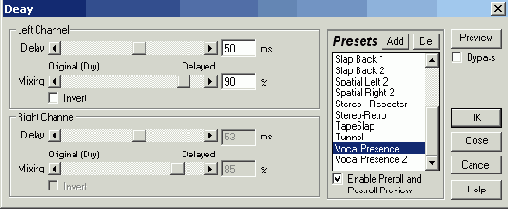
Рис. 8.2. Диалоговое окно эффекта Delay
В группах Left Channel и Right Channel находятся элементы настройки задержки для каждого стереоканала.
С помощью регулятора Delay или непосредственно в поле ввода, расположенном справа от него, вы можете задать время задержки (в миллисекундах).
Аналогичные элементы интерфейса, но на этот раз под названием Mixing, позволяют задавать в процентах уровень задержанного сигнала, добавляемого в исходный. Состояние флажка Invert определяет, будет ли подмешиваемый сигнал инвертирован по фазе.
Традиционно для Adobe Audition в окне этого эффекта имеется список предварительных установок Presets, но мы не станем его комментировать. Словами не описать все предусмотренные варианты микширования в различных пропорциях исходных сигналов левого и правого каналов с задержанными сигналами. Будет лучше, если вы сами опробуете и оцените пресеты эффекта Delay.
Простые ревербераторы QuickVerb и Reverb
Диалоговое окно эффекта QuickVerb (рис. 8.7) открывается командой Effects > Delay Effects > QuickVerb.
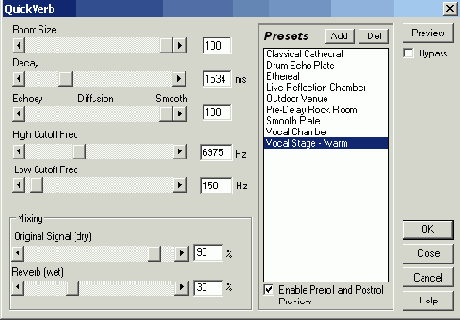
Рис. 8.7. Диалоговое окно эффекта QuickVerb
Думается, что название эффекта не случайно. И в самом деле, с его помощью можно довольно быстро выбрать параметры обработки, ведь их совсем немного:
Room Size — размер (длина) моделируемого помещения; Decay — время затухания реверберирующего сигнала; Diffusion — характер реверберации: Echoey — отраженный звук, больше похожий на эхо; Smooth — размытый звук, отраженный от множества предметов; High Cutoff Freq — верхняя граничная частота обрабатываемого ревербератором диапазона частот; Low Cutoff Freq — нижняя граничная частота обрабатываемого ревербера тором диапазона частот; Mixing — элементы регулировки соотношения амплитуд исходного (Original Signal (dry)) и обработанного эффектом (Reverb (wet)) сигналов.Следующий эффект — тоже реверберация. Установка параметров эффекта производится с помощью опций диалогового окна эффекта Reverb, показанного на рис. 8.8. Это окно открывается командой Effects > Delay Effects > Reverb.
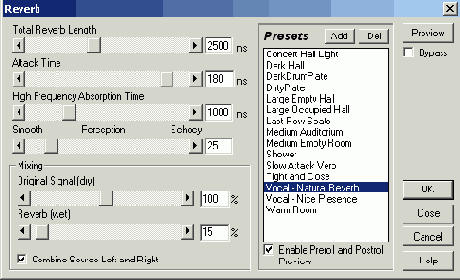
Рис. 8.8. Диалоговое окно эффекта Reverb
Рассмотрим опции окна эффекта Reveib. В левой части окна, сверху вниз располагаются следующие ползунковые регуляторы и поля ввода:
Total Reverb Length — время реверберации (в миллисекундах); Attack Time — время нарастания реверберации (возникновения звука, отраженного от удаленных на различные расстоянии предметов); High Frequency Absorption Time — время затухания высокочастотных составляющих спектра звука из-за их поглощения средой распространения и отражающими препятствиями; Perception — характер реверберации: Smooth — размытый звук, отраженный от множества предметов; Echoey — отраженный звук, больше похожий на эхо.В группе Mixing задаются параметры микширования исходного (Original Signal (Dry)) и обработанного эффектом реверберации (Reverb (Wet)) сигналов.
Установленный флажок Combine Source Left and Right позволяет объединять сигналы стереоканалов в один, а затем производить расчет реверберации и последующее микширование обработанного и исходного (стереофонического) сигналов. При этом расчет выполняется в два раза быстрее, но исходный стереообраз звука разрушается.
В списке Presets предусмотрен набор вариантов реверберации: имитация акустических свойств различных помещений, популярные алгоритмы искусственной реверберации.
Универсальный ревербератор Full Reverb
Итак, универсальная реверберация Full Reverb используется в Adobe Audition для того, чтобы в деталях моделировать акустическое пространство. Эффект обладает некоторыми уникальными возможностями:
реалистичное моделирование сигналов ранних отражений; изменение размеров и акустических свойств имитируемого помещения; моделирование любого материала отражающей поверхности; изменение поглощающих свойств пространства внутри помещения; коррекция частотного спектра сигнала реверберации с использованием трехполосного параметрического эквалайзера.Команда Effects > Delay Effects > Full Reverb открывает окно Full Reverb, содержащее три вкладки: General Reverb (рис. 8.9), Early Reflections (рис. 8.10) и Coloration (рис. 8.11).
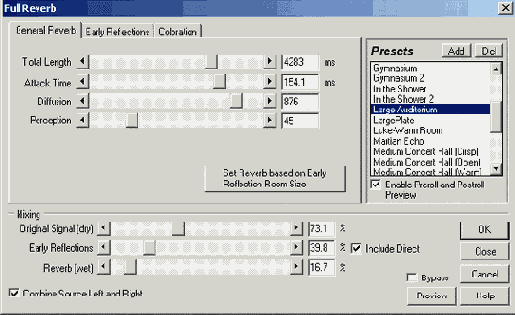
Рис. 8.9. Вкладка General Reverb диалогового окна Full Reverb
Сначала рассмотрим опции окна эффекта, общие для всех вкладок.
В группе Mixing имеются следующие элементы управления, которые регулируют:
Original Signal (dry) — уровень необработанного сигнала; Early Reflections — уровень ранних отражений; Reverb (wet) — уровень сигнала, обработанного эффектом.Установленный флажок Include Direct задает сдвиг фаз звуковых колебаний в левом и правом каналах в целях согласования направлений прихода ранних отражений сигнала с положением источников звука на стереопанораме.
Установленный флажок Combine Source Left and Right задает объединение левого и правого каналов источника звука перед обработкой эффектом с целью сокращения времени вычислений. Стереообраз источника звука при этом разрушается.
Установленный флажок Bypass временно отключает эффект (сигнал передается в обход него).
Список Preset содержит готовые схемы эффекта (пресеты, предустановки). Нажав кнопку Add, вы откроете окно диалога, в котором следует указать имя нового пресета. Для удаления выделенного пресета из списка следует нажать кнопку Del.
Кроме неизменной части, окно эффекта содержит три переключаемые вкладки: General Reverb, Early Reflections и Coloration. Рассмотрим их.
На вкладке General Reverb (см. рис. 8.9) имеются элементы регулировки общих параметров реверберации:
Total Length — общее время реверберации; Attack Time — время достижения максимального уровня эффекта; Diffusion — поглощающие свойства среды распространения звука; Perception — характер восприятия реверберации: от размытого звука, характерного для его отражения от большого числа близкорасположенных препятствий, до ясно различимого многократного эха; Set Reverb based on Early Reflection Room Size — автоматическое согласование общих параметров реверберации с параметрами ранних отражений, помещения и среды распространения.Вкладка Early Reflections окна Full Reverb представлена на рис. 8.10.
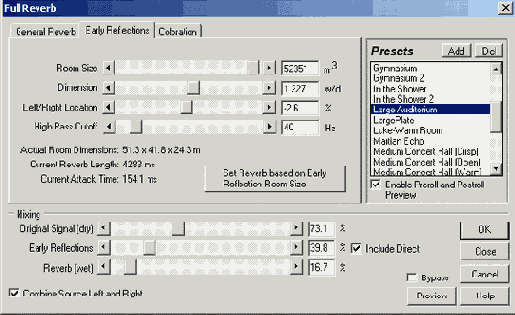
Рис. 8.10. Вкладка Early Reflections диалогового окна Full Reverb
Перечислим параметры, устанавливаемые на вкладке Early Reflections:
Room Size — объем помещения в кубических метрах; Dimension — отношение ширины помещения к длине; Left/Right Location — точка локализации источника звука на стереопанораме; High Pass Cutoff — частота среза фильтра, пропускающего высокие частоты.Вкладка Coloration окна Full Reverb представлена на рис. 8.11.
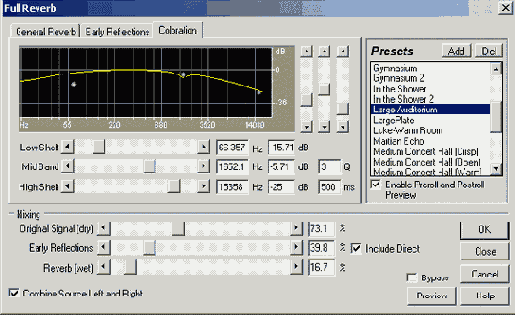
Рис. 8.11. Вкладка Coloration диалогового окна Full Reverb
График на вкладке Coloration — амплитудно-частотная характеристика (АЧХ) фильтра, через который пропускается сигнал реверберации. По горизонтальной оси отложены значения частоты, по вертикальной — значения АЧХ в децибелах. По сути дела, фильтр представляет собой трехполосный параметрический эквалайзер. Для редактирования формы графика вы можете использовать следующие элементы управления:
ползунковый регулятор Low Shelf— частота среза фильтра, управляющего прохождением низкочастотных спектральных составляющих; ползунковый регулятор Mid Band — центральная частота (частота резонанса) полосового фильтра; ползунковый регулятор High Shelf — частота среза фильтра, управляющего прохождением высокочастотных спектральных составляющих; три вертикальных ползунковых регулятора, расположенных правее графика, — уровни усиления/ослабления сигнала каждым их трех фильтров параметрического эквалайзера; поле Q — добротность полосового фильтра. Чем больше эта величина, тем острее резонансный пик у полосового фильтра (тем уже его полоса пропускания); поле ms — время реверберации высокочастотных составляющих сигнала (чем меньше эта величина по сравнению с общим временем реверберации, тем быстрее в обработанном сигнале затухнут высокочастотные составляющие).Знакомимся с эффектами Delay и Echo
Необходимость в эффекте "дилэй" (Delay) возникла с началом применения стереофонии. Сама природа слухового аппарата человека предполагает в большинстве ситуаций поступление в мозг двух звуковых сигналов, отличающихся временами прихода. Если источник звука находится "перед глазами": на перпендикуляре к линии, проходящей через уши, то прямой звук от источника достигает обоих ушей в одно и то же время. Во всех остальных случаях расстояния от источника до ушей различны, поэтому либо одно, либо другое ухо воспринимает звук первым.
Дилэй применяется, прежде всего, в том случае, когда запись голоса или акустического музыкального инструмента, выполненную с помощью единственного микрофона, "встраивают" в стереофоническую композицию. Этот эффект служит основой технологии создания стереозаписей. Но можно применять дилэй и для получения эффекта однократного повторения каких-либо звуков. Какую именно задержку нужно выбрать? Ответ на этот вопрос определяется несколькими факторами. Прежде всего, следует руководствоваться эстетическими критериями, художественной целью и здравым смыслом. Для коротких и резких звуков время задержки, при котором основной сигнал и его копия различимы, меньше, чем для протяженных звуков. Для произведений, исполняемых в медленном темпе, задержка может быть больше, чем для быстрых композиций.
При определенных соотношениях громкостей прямого и задержанного сигнала может иметь место психоакустический эффект изменения кажущегося расположения источника звука на стереопанораме. Согласитесь, что, например, "перескоки" рояля с места на место по ходу прослушивания произведения очень трудно обосновать как с эстетических позиций, так и с точки зрения верности воспроизведения реального звучания. Как и любой эффект, дилэй нужно применять в разумных пределах и необязательно на протяжении всей композиции.
Этот эффект реализуется с помощью устройств, способных осуществлять задержку акустического или электрического сигнала. Таким устройством чаще всего служит цифровая линия задержки, представляющая собой цепочку из элементарных ячеек — триггеров задержки. Для наших целей достаточно знагь, что принцип действия триггера задержки сводится к следующему: двоичный сигнал, поступивший в некоторый тактовый момент времени на его вход, появится на его выходе не мгновенно, а только в очередной тактовый момент. Общее время задержки в линии тем больше, чем больше триггеров задержки включено в цепочку, и тем меньше, чем меньше тактовый интервал (чем больше тактовая частота). В качестве цифровых линий задержки можно использовать запоминающие устройства. Известны специальные алгоритмы адресации ячеек запоминающих устройств, обеспечивающие "скольжение" информации "вдоль" адресного пространства.
Разумеется, для применения цифровой линии задержки сигнал должен быть сперва преобразован в цифровую форму. А после прохождения копией сигнала линии задержки выполняется цифроаналоговое преобразование. Исходный сигнал и его задержанную копию можно раздельно направлять в различные стереоканалы, но можно и смешивать в различных пропорциях. Суммарный сигнал можно направить либо в один из стереоканалов, либо в оба.
В звуковых редакторах дилэй реализуется программным (математическим) путем за счет изменения относительной нумерации отсчетов исходного сигнала и его копии.
Есть разновидности задержки, при которых формируются несколько задержанных на различное время копий сигнала.
В виртуальных дилэях, как и в их аппаратных прототипах, обязательно имеются регуляторы глубины и частоты модуляции задержанного сигнала, а также регулятор коэффициента (глубины) обратной связи (Feedback). Сигнал с выхода опять подается в линию задержки. Время затухания устанавливается регулятором обратной связи. Чтобы однократное повторение превратилось в настоящее повторяющееся эхо, коэффициент обратной связи надо увеличить. Как правило, и в реальных, и в виртуальных устройствах имеется регулятор, при помощи которого можно подобрать такое время задержки, чтобы оно соответствовало темпу композиции.
Знакомимся с эффектом Chorus
| Знакомимся с эффектом Chorus
Хорус (Chorus) проявляется как эффект исполнения одного и того же звука или всей партии не одним-единственным инструментом или певцом, а несколькими. Искусственно выполненный эффект является моделью звучания настоящего хора. В том, что хоровое пение или одновременное звучание нескольких музыкальных инструментов украшает и оживляет музыкальное произведение, сомнений, вероятно, нет ни у кого. С одной стороны, голоса певцов и звуки инструментов при исполнении одинаковой ноты должны звучать одинаково, и к этому стремятся и музыканты, и дирижер. Но из-за индивидуальных различий источников звук все равно получается разным. В пространстве, тракте звукоусиления и в слуховом аппарате человека эти слегка неодинаковые колебания взаимодействуют, образуются так называемые биения. Спектр звука обогащается и, самое главное, течет, переливается. Можно считать, что предельным случаем хоруса является одновременное звучание слегка отличающихся по частоте двух источников — унисон. Унисон был известен задолго до появления синтезаторов. В основе сочного и живого звучания двенадцатиструнной гитары, аккордеона, баяна, гармони лежит унисон. В аккордеоне, например, звук каждой ноты генерируется узлом, содержащим два источника колебаний (язычка), специально настроенных "в разлив" — с небольшой (в единицы герц) разницей в частотах. В двенадцатиструнной гитаре звук извлекается одновременно из пары струн. Разница в частотах образуется естественным путем из-за невозможности идеально одинаково настроить струны инструмента. Вот именно наличие этой ничтожной разницы в частотах голосов певцов или инструментов и служит причиной красивого звучания унисона (для двух голосов) или хоруса (для голосов, числом более двух). В цифровых электромузыкальных инструментах, напротив, частоты пары генераторов могут быть получены абсолютно равными друг другу. В таком звучании отсутствует жизнь, потому что оно слишком правильное. Для оживления электронного звучания и для создания впечатления игры нескольких инструментов и используют хорус. Существует довольно много разновидностей алгоритмов хоруса. Но все они сводятся к тому, что: Исходный сигнал разделяется на два или несколько каналов. В каждом из канаяов спектр сигнала сдвигают по частоте на определен ную для каждого канала величину (частотные сдвиги очень малы, они составляют доли герца). Сигналы, полученные таким способом, складывают.В результате получается сигнал, в котором звуковые волны как бы "плывут" с разными скоростями. Один раз за время, пропорциональное произведению периодов колебаний разностных частот, сигналы сложатся в фазе, и образуется "девятый вал" — максимум огибающей звуковых колебаний, один раз за это же время канальные сигналы сложатся в противофазе, и получится "впадина между волнами" — минимум огибающей. Спектр сигнала непрерывно изменяется, причем период полного цикла этого изменения столь велик, что повторяемость спектральных свойств сигнала не ощущается. Хорус — это один из способов создания эффекта присутствия, т. е. выделения голоса певца или звука инструмента на фоне аккомпанемента. Вы можете также использовать хорус, чтобы создать эффект псевдостереофонического звучания монофонического аудиофайла или обогатить гармонию вокальной партии. Хорус настолько украшает звучание инструментов, что ныне он стал одним из эффектов, имеющихся практически в каждом синтезаторе и во многих звуковых картах Обработка аудиосигнала звуковыми редакторами позволяет получить очень много разновидностей этого эффекта. Вместе с тем, не следует чрезмерно увлекаться им, т. к это может привести к ухудшению разборчивости звучания голоса, к "засорению" акустической атмосферы композиции Команда Effects > Delay Effects > Chorus открывает диалоговое окно эффекта Chorus (рис 8.1)  Рис. 8.1. Диалоговое окно эффекта Chorus В Adobe Audition применяется метод прямого моделирования эффекта Chorus: из каждого исходного голоса формируются новые голоса, звучание которых отличается от оригинала за счет неглубокой модуляции частоты и сдвига по времени, а также за счет псевдослучайного интонирования Пространственную протяженность и даже некоторую объемность эффекту придает наличие обратной связи в алгоритме обработки Рассмотрим опции окна Chorus, представленного на рис 8.1. В группе Chorus Characteristics сосредоточены опции, определяющие параметры эффекта. В поле Thickness <...> Voices указывается количество голосов, участвующих в формировании эффекта Chorus. Для управления параметрами хоруса служат следующие ползунковые регуляторы и поля ввода. Max Delay — максимальное временное рассогласование (задержка) голо сов. Рекомендуется устанавливать эту величину в пределах 15—35 мс. Если установлено очень маленькое значение, то все голоса начнут объединяться в оригинал, и может возникнуть неестественный эффект, напоминающий флэнжер (см. разд. 8.3). При слишком больших значениях параметра вам может показаться, что запись воспроизводится магнитофоном, который начал "зажевывать" ленту. Delay Rate — частота модуляции задержки. Feedback — глубина обратной связи. Spread — дополнительная задержка каждого голоса (до 200 мс). При больших значениях этого параметра отдельные голоса начинают звучать в разное время. Малые -значения дополнительной задержки придают эффекту характер унисона нескольких голосов. Vibrato Depth — глубина вибрато (модуляции по частоте). Vibrato Rate — частота вибрато.В группе Stereo Chorus Mode находятся опции, от которых зависят стереофонические свойства эффекта. Если флажок Average Left & Right снят, то исходные сигналы левого и правого каналов будут обрабатываться эффектом по отдельности. Существовавший до обработки стереообраз звука претерпит минимальные искажения. При установленном флажке сформируется некий усредненный стереообраз, т. к. обрабатываться будет смесь канальных сигналов. По сути дела, сначала программа сформирует моносигнал, а затем придаст ему стереофоничность за счет разноса отдельных голосов по панораме. Примечание При установленном флажке Add Binaural Cues в сформированный сигнал добавляются задержки, разные для правого и левого каналов, тогда голоса, исходящие из различных точек панорамы, будут появляться в различные моменты времени. Если фонограмму предполагается прослушивать через стереонаушники, флажок рекомендуется установить; снять его следует, если не исключено воспроизведение фонограммы через колонки. Расположенные ниже рассмотренных флажков ползунковый регулятор и поле ввода предназначены для выбора протяженности эффекта на стереопанораме (ширины стереополя). Если ползунок находится в положении Narrow Field (введено число 0), все голоса будут помещены в центр стереопанорамы. При установке ползунка в положение 50% все голоса расположатся на панораме равномерно слева направо. Например, если имитируется хор из пяти голосов, то голоса панорамируются, т. е. находятся: первый голос — в крайней левой точке панорамы; второй голос — посредине левой части панорамы; третий голос — в центре панорамы; четвертый голос — посредине правой части панорамы; пятый голос — в крайней правой точке панорамы. Если для параметра, определяющего протяженность стереоэффекта, выбирать значения больше 50%, то по мере перемещения ползунка вправо голоса начнут перемещаться к крайним точкам панорамы: "левые" голоса переместятся еще левее, а "правые" — правее. Если вы работаете с нечетным числом голосов, в этом случае один голос будет всегда находиться точно в центре панорамы. При четном числе голосов в центре нет ни одного голоса. Одна половина голосов сосредоточена в правой части панорамы, другая — в левой. Если ползунок находится в положении Wide Field (значение параметра составляет 100%), все левые голоса помещены в крайнюю левую точку, правые — в крайнюю правую точку. В группе Output сосредоточены регуляторы и поля вода, с помощью которых можно выбрать пропорцию смешивания обработанного эффектом (Wet Out) и исходного (Dry Out) сигналов. При установленном флажке Bypass на выход эффекта независимо от состояния регуляторов группы Output подается только необработанный сигнал. Если установить флажок Highest Quality (but slow), то для реализации эффекта будет использован алгоритм, обеспечивающий более высокое качество (меньший уровень искажений), однако время, необходимое для вычислений, возрастет. Как обычно, охарактеризуем установки, предусмотренные стандартной поставкой: 5 Voices (Pro), 5 Voices Sing, Another Dimension — варианты хора из пяти голосов; Amateur Chorus — хор из 12-и голосов; AcousticDuet, Duo — варианты дуэтов; Electro-Voice — имитация электронного звучания голоса; Flying Saucers — такие звуки, по мнению разработчика, издают летающие тарелки; More Sopranos, Soprano Chorus — варианты хора из голосов сопрано; Quadra Chorus, Quartet — варианты квартета; Rich Chorus, Rich Chorus In Unison — варианты хора с насыщенным звучанием; Thick Chorus, Wide & Thick — варианты хора большого состава с широким стереополем; TrippyVox — хор из пяти голосов, необработанный сигнал на выходе эффекта отсутствует.В файле EX08_01.WAV в качестве примера сохранен сигнал, получившийся в результате обработки файла EX07_01.WAV хорусом (пресет AcousticDuet) Для "раскраски" дикторского текста этот эффект не очень подходит. |
Знакомимся с эффектом Flanger
В основу звуковых эффектов флэнжер (Flanger) и фэйзер (Phaser) также положена задержка сигнала. Чем эти эффекты отличаются от дилэя?
В аналоговых устройствах эффекты реализуются при помощи гребенчатых фильтров, имеющих амплитудно-частотную характеристику (АЧХ) такого же вида. Гребенчатые фильтры могут строиться на линиях задержки. Характерная форма АЧХ создается за счет сдвига фазы при распространении сигнала в линии задержки и сложения реализаций задержанного сигнала.
Меняя параметры гребенчатого фильтра, можно в значительной степени изменять первоначальный тембр звука.
Гребенчатая АЧХ фильтра обусловлена тем, что для некоторых частот задержанные копии сигнала складываются в фазе и поэтому усиливаются, для других частот — в противофазе и поэтому взаимоуничтожаются. Периодическая структура АЧХ определяется периодическим характером составляющих аудиосигнала (синусоид).
Как вы уже знаете, дилэй имитирует эффект неодновременного восприятия мозгом человека звуковых сигналов, поступающих через уши. Эффект повторного звучания может быть вызван и распространением звука от источника к приемнику различными путями (например, звук может приходить, во-первых, напрямую и, во-вторых, отразившись от препятствия, находящегося чуть в стороне от прямого пути). И в том, и в другом случае время задержки остается постоянным. В реальной жизни этому соответствует маловероятная ситуация, когда источник звука, приемник звука и отражающие предметы неподвижны друг относительно друга. При этом частота звука не изменяется, каким бы путем и в какое бы ухо он не приходил.
Если же какой-либо из трех элементов подвижен, то частота принимаемого звука не может оставаться равной частоте переданного звука. Это не что иное, как проявление того самого эффекта Доплера, который в школьных учебниках традиционно поясняется на примере изменения высоты звучания гудка движущегося паровоза.
Итак, реальные музыкальные звуки при распространении претерпевают не только расщепление на несколько волн с различными задержками, но и неодинаковое для различных спектральных составляющих изменение частот.
И флэнжер, и фэйзер имитируют (каждый по-своему) проявления взаимного перемещения упомянутых трех элементов: источника, приемника и отражателя звука. По сути дела, оба эффекта представляют собой сочетание задержки звукового сигнала с частотной или фазовой модуляцией. Разница между ними чисто количественная. Флэнжер отличается от фейзера тем, что для первого эффекта время задержки копии (или времена задержек копий) и изменение частот сигнала значительно большее, чем для второго. Упомянутые количественные отличия эффектов приводят и к отличиям качественным: во-первых, звуки, обработанные ими, приобретают различные акустические и музыкальные свойства, во-вторых, эффекты реализуются разными техническими средствами.
Значения времен задержек, характерные для флэнжера, существенно превышают период звукового колебания, поэтому для реализации эффекта используют многоразрядные и многоотводные цифровые линии задержки. С каждого из отводов снимается свой сигнал, который в свою очередь подвергается частотной модуляции.
Для фэйзера, наоборот, характерно очень маленькое время задержки Оно столь мало, что оказывается сравнимым с периодом звукового колебания При столь малых относительных сдвигах принято говорить уже не о задержке копий сишала во времени, а о разности их фаз Если эта разность фаз не остается постоянной, а изменяется по периодическому закону, то мы имеем дело с эффектом Phaser Так что можно считать фейзер предельным случаем флэнжера Но если внимательно прочитать еще раз этот абзац, то можно увидеть, что фейзер — это не что иное, как фазовое вибрато
Диалоговое окно эффекта Flanger (рис 8.6) открывается командой Effects > Delay Effects > Flanger.
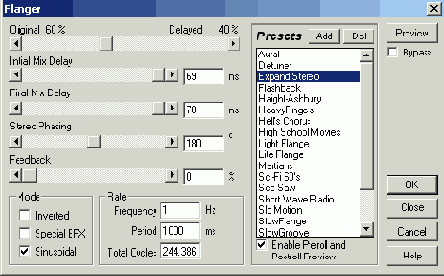
Рис. 8.6. Диалоговое окно эффекта Flanger
Рассмотрим опции этого окна С помощью ползункового регулятора Original—Expanded (или Original—Delayed, в зависимости от режима, заданного в группе Mode), устанавливается соотношение смешиваемых сигналов исходного и обработанного звука Регуляторы Initial Mix Delay и Final Mix Delay соответственно задают начальное и конечное запаздывание "плывущего" звука за один полупериод "плавания" Звуки левого и правого стереоканалов могут задерживаться по-разному Ползунком регулятора Stereo
Phasing задают разность фаз для стереоканалов. Регулятор Feedback определяет глубину обратной связи.
В группе Mode можно задать различные комбинации трех режимов с помощью флажков: Inverted — инвертирование обработанного сигнала; Special EFX — микширование сигналов (специальный режим); Sinusoidal — отставание обработанного сигнала от исходного по синусоидальному закону. Если этот режим не задан (флажок снят), то отставание будет изменяться от начального значения до конечного (и в обратную сторону) по линейному закону.
В группе Rate задаются параметры обработанного сигнала — Frequency (Частота) или Period (Период) прохождения полного цикла "отставание начальное-конечное-начальное" и Total Cycles — общее количество таких циклов.
Как обычно, имеется пополняемый список предварительных установок Presets.
В файле EX08_04.WAV в качестве примера сохранен сигнал, получившийся в результате обработки файла EX07_01.WAV эффектом Flanger при различных установках параметров эффекта.
Знакомимся с эффектом Reverb
Реверберация (Reverb) относится к наиболее интересным и популярным звуковым эффектам. Сущность реверберации состоит в том, что исходный звуковой сигнал смешивается со своими копиями, задержанными относительно него на различные временные интервалы. Этим реверберация напоминает дилэй. Отличие заключается в том, что при реверберации число задержанных копий сигнала может быть значительно больше, чем при дилэе. Теоретически число копий может быть бесконечным. Кроме того, при реверберации чем больше время запаздывания копии сигнала, тем меньше ее амплитуда (громкость). Эффект зависит от того, каковы временные промежутки между копиями сигнала и какова скорость уменьшения уровней их громкости. Если промежутки между копиями малы, то получается собственно эффект реверберации — возникает ощущение объемного гулкого помещения, звучание музыкальных инструментов становится сочным, объемным, с богатым тембровым составом, голоса певцов приобретают напевность, а присущие им недостатки становятся малозаметными.
Если промежутки межу копиями велики (более 100 мс), то правильнее говорить не об эффекте реверберации, а об эффекте "эхо". Интервалы между соответствующими звуками при этом становятся различимыми. Звуки перестают сливаться, кажутся отражениями от удаленных преград.
Пусть, например, первичный аудиосигнал, излученный акустической системой, представляет собой короткий импульс. Акустическая система расположена на сцене зала. Первым ушей слушателя достигает прямой звук. Этот сигнал приходит к слушателю по кратчайшему пути. Поэтому интенсивность его больше, чем интенсивности других сигналов. Прямой сигнал несет информацию только о расположении источника звука справа или слева от слушателя.
Несколько отстав от прямого сигнала, к слушателю приходят ранние (первичные) отражения. Эта составляющая звукового поля претерпевает одно-два отражения от ограждающих поверхностей (стен, пола, потолка). Взаимодействуя с ограждающими поверхностями, звуковая волна не только отражается от них, но и отдает им часть своей энергии (энергия расходуется на нагрев поверхностей). Поэтому интенсивность ранних отражений меньше (но ненамного) интенсивности прямого сигнала. Ранние отражения проявляются как ясно различимые эхо-сигналы. Временные промежутки между ними достаточно велики, т. к. велики разности длин путей, по которым сигналы доходят до слушателя. Например, волна может отразиться от боковой или от тыльной стены. Возможно, что часть волн, относящихся к ранним отражениям, испытают не одно, а несколько отражений. Ранние отражения содержат в себе информацию не только о месте расположения исполнителя, но и о размерах помещения. Именно ранние отражения вносят наибольший вклад в пространственное ощущение акустики зала. К ранним отражениям относят те копии первичного сигнала, которые отстают от прямого сигала не более чем на 60 мс.
Вторичные и последующие (поздние) отражения — это звуковые волны, многократно отраженные от каждой из поверхностей. По мере увеличения числа переотражений интенсивность аудиосигнала заметно уменьшается. Кроме того, изменяется спектральный состав звуковых колебаний. Дело в том, что из-за различий в конфигурации отражающих поверхностей и в свойствах материалов покрытий разные спектральные составляющие аудиосигнала отражаются неодинаково. Какие-то из них поглощаются сильнее, поэтому затухают быстрее.
По мере возрастания номеров вторичных отражений они рассеиваются, их число увеличивается. Постепенно они перестают восприниматься как отдельные звуки, сливаются в один сплошной постепенно затухающий отзвук. Это и есть собственно реверберация.
Теоретически затухание звука длится бесконечно. На практике для того, чтобы можно было сравнивать между собой различные реверберационные процессы (а, главное, — реверберационные свойства помещений), введено понятие времени реверберации. Время реверберации — это время, за которое уровень реверберирующего сигнала уменьшается на 60 дБ.
Основным элементом, реализующим эффект реверберации, является устройство, создающее эхо-сигнал. Интересна история развития таких устройств.
Наряду с эхо-камерами для имитации реверберации использовали стальные пластины, точнее, довольно-таки большие по размеру листы. Колебания в них вводили и снимали с помощью устройств, по конструкции и принципу действия похожих на электромагнитные головные телефоны. Реверберация здесь была не трехмерной, а плоской, сигнал имел характерный металлический призвук.
В середине 60-х годов прошлого века для получения эффекта реверберации стали применять пружинные ревербераторы. С помощью электромагнитного преобразователя, соединенного с одним из концов пружины, в ней возбуждаются механические колебания, которые с задержкой достигают второго конца пружины, связанного с датчиком. Эффект повторения звука обусловлен многократным отражением волн механических колебаний от концов пружины. Качество звука в пружинном ревербераторе чрезвычайно низкое. Пружина воспринимает любые колебания воздуха и пола, между акустической системой и пружиной существует практически неустранимая обратная связь, звук имеет ярко выраженную "металлическую" окраску, время реверберации не регулируется.
На смену этим несовершенным устройствам пришли ревербераторы магнитофонные. Принцип формирования эхо-сигнала в магнитофонных ревербераторах состоит в том, что исходный сигнал записывается на ленту записывающей магнитной головкой, а через время, необходимое для перемещения данной точки ленты к воспроизводящей головке, считывается ею. Через цепь обратной связи уменьшенный по амплитуде задержанный сигнал вновь подается на запись, что и создает эффект многократного отражения звука с постепенным затуханием. Качество звука определяется параметрами магнитофона. Недостаток магнитофонного ревербератора заключается в том, что при приемлемых скоростях протяжки ленты удается получить только эффект эха. Для получения собственно реверберации требуется либо еще сильнее сблизить магнитные головки (чего не позволяет сделать их конструкция), либо значительно увеличить скорость движения ленты.
С развитием цифровой техники и появлением интегральных микросхем, содержащих в одном корпусе сотни и тысячи цифровых элементов задержки, появилась возможность создавать высококачественные цифровые ревербераторы. В таких устройствах сигнал может быть задержан на любое время, необходимое как для получения реверберации, так и для получения эха. Ревербератор отличается от цифрового устройства, реализующего дилэй, только тем, что содержит обратную связь (feedback), необходимую для формирования затухающих повторений сигнала. Такие ревербераторы широко используются сейчас музыкантами и звукорежиссерами.
Цепь обратной связи отсылает часть сигнала с выхода обратно в линию задержки, тем самым получается повторяющееся эхо. Коэффициент обратной связи должен быть меньше единицы, иначе каждое новое эхо будет возрастать по уровню, а не затухать, может получиться эффект, подобный самовозбуждению акустической системы.
Знакомимся с перестраиваемым фазовращателем Sweeping Phaser Effects
Диалоговое окно Sweeping Phaser Effects (рис. 8.13) эффектов Sweeping Phaser открывается командой Effects > Delay Effects > Sweeping Phaser.
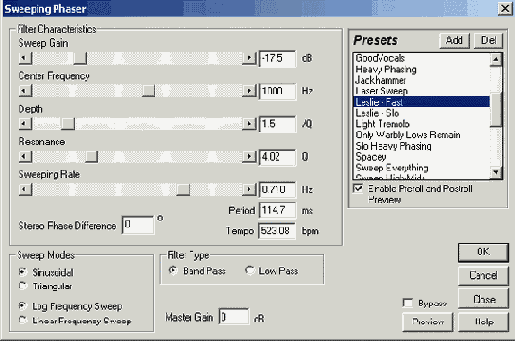
Рис. 8.13. Диалоговое окно Sweeping Phaser Effects
Новое звучание аудиофайла, обработанного эффектом Sweeping Phaser, достигается в основном за счет внесения изменений в фазовые соотношения либо между сигналами правого и левого каналов, либо между отдельными составляющими этих сигналов. Среди эффектов, реализуемых с помощью окна Sweeping Phaser Effects, есть, конечно, флэнжер, фейзер, а также бесчисленное множество безымянных эффектов, основанных на преобразованиях фазы звуковых колебаний.
В группе Filter Characteristics собраны регуляторы и поля ввода, предназначенные для задания параметров фильтра, используемого для реализации эффекта:
Sweep Gain — усиление фильтра; Center Frequency — центральная частота фильтра; Depth — глубина эффекта; Resonance — глубина резонанса (добротность фильтра); Sweeping Rate — частота перестройки центральной частоты фильтра.В поле Stereo Phase Difference вводится разность фаз сигналов в стереоканалах (в градусах).
В группе Sweep Modes можно выбрать режим перестройки (закон изменения фазы):
Sinusoidal — синусоидальный; Triangular — треугольный; Log Frequency Sweep — логарифмический; Linear Frequency Sweep — линейный.В группе Filter Type выбирают тип фильтра:
Band Pass — полосовой пропускающий фильтр; Low Pass — фильтр, пропускающий нижние частоты.В поле Master Gain вы можете скорректировать общее усиление, компенсируя изменение уровня сигнала при обработке.
Если установлен флажок Bypass, то исходный сигнал не подвергается обработке эффектом ни при предварительном прослушивании, ни при пересчете данных аудиофайла.
В списке Presets предусмотрен ряд интересных предварительно установленных схем эффекта:
Awash in Bass, Crunchy — варианты эффекта флэнжер; Heavy Phasing, Slo Heavy Phasing, Synth Phasing, Vocal Phasing — варианты эффекта фейзер; Heavy Vibrato — выраженное вибрато; Leslie-Fast, Leslie-Slo, Spacey — варианты эффекта лесли; Light Tremolo — эффект тремоло (глубокого амплитудного вибрато); Wah-Wah-Wahs, Wishy-Washy — варианты эффекта вау-вау.В файле EX08_06.WAV в качестве примера сохранен сигнал, полученный в результате обработки файла EX07_01.WAV эффектом Sweeping Phaser Effects при различных значениях параметров эффекта.
Знакомимся со встроенными эффектами
Программа Adobe Audition обладает мощнейшим инструментарием для создания эффектов. Число эффектов, которые можно получить с помощью этого редактора, не поддается счету. В этой главе вы познакомитесь с применением эффектов, основанных на задержке сигнала (Delay, Chorus, Phaser, Echo, Reverb и их варианты).
Заметим, что обрабатывать эффектами файл, в котором хранится наша заготовка проекта, еще рано. Это нужно будет делать тогда, когда завершится формирование всего трека с записью дикторского текста и будут последовательно выстроены фрагменты: текст вступления, синхронный с изображением, несинхронный текст основной части и синхронный с изображением текст заключительной части ролика. Можно обработать эти фрагменты и по отдельности, но тогда придется запоминать параметры эффектов. Ведь если для разных фрагментов они будут отличаться, то появятся различия и в акустической атмосфере, "окружающей" звук в разных фрагментах.
Тем не менее, мы познакомим вас с тем, как звучал бы обрабатываемый файл, если бы к нему поочередно применялись имеющиеся в программе эффекты.